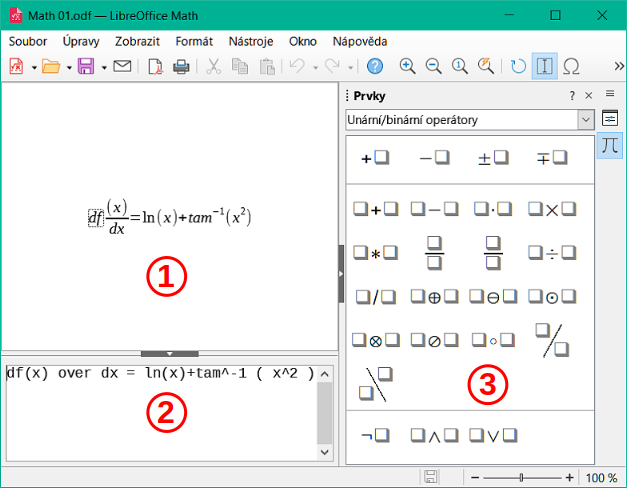Autorská práva
Tento dokument je chráněn autorskými právy © 2024 týmem pro dokumentaci LibreOffice. Přispěvatelé jsou uvedeni níže. Tento dokument může být šířen a/nebo upravován za podmínek buď GNU General Public License (https://www.gnu.org/licenses/gpl.html), verze 3 nebo novější, nebo Creative Commons Attribution License (https://creativecommons.org/licenses/by/4.0/), verze 4.0 nebo novější. Všechny ochranné známky uvedené v této příručce patří jejich vlastníkům.
Přispěvatelé
Pro toto vydání:
Peter Schofield
Pro předchozí vydání:
Agnes Belzunce
Bernard Siaud
Christian Kühl
Daniel Carrera
Dave Barton
Florian Reisinger
Frédéric Parrenin
Gisbert Friege
Hazel Russman
Ian Laurenson
Janet M. Swisher
Jean Hollis Weber
Jochen Schiffers
Laurent Balland-Poirier
Michele Zarri
Olivier Hallot
Peter Kupfer
Peter Schofield
Rafael Lima
Regina Henschel
Roman Kuznetsov
T. J. Frazier
Zpětná vazba
Jakékoli připomínky nebo návrhy k tomuto dokumentu prosím směřujte do fóra dokumentačního týmu na adrese https://community.documentfoundation.org/c/documentation/loguides/ (registrace je nutná) nebo pošlete e-mail na adresu: loguides@community.documentfoundation.org.
-
Poznámka
Vše, co je do fóra odesláno, včetně e-mailových adres a dalších informací, je veřejně archivováno a nelze je smazat. E-maily zaslané do fóra jsou moderovány.
Datum vydání a verze programu
Vydáno Prosinec 2024. Založeno na LibreOffice 24.8 Community.
Jiné verze LibreOffice se mohou lišit vzhledem a funkčností.
Český překlad
Český překlad byl vydán v únoru 2025. Překladatelský tým tvoří:
Překlad textu: Petr Kuběj, Radomír Strnad, Zdeněk Crhonek
Snímky obrazovky: Roman Toman
Technická výpomoc: Miloš Šrámek
Česká dokumentace je dostupná na stránce https://cs.libreoffice.org/get-help/documentation/
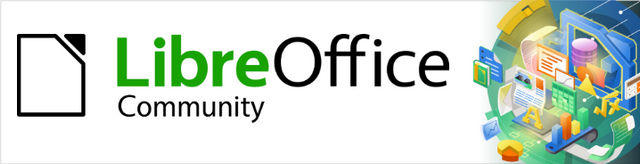
Příručka aplikace Math 24.8
Pro koho je tento průvodce určen?
LibreOffice Math je editor vzorců a rovnic, a je nedílnou součástí LibreOffice. Tato uživatelská příručka bude velmi užitečná pro každého uživatele LibreOffice, který se chce naučit vkládat vzorce a rovnice pomocí LibreOffice Math.
V LibreOffice lze vzorce vkládat jako objekty do dokumentů Writer, Impress, Draw a Calc. Bez ohledu na typ dokumentu se objekty vzorců upravují pomocí LibreOffice Math.
Další informace a úvodní informace o všech modulech LibreOffice najdeme v příručce Začínáme s LibreOffice.
-
Poznámka
LibreOffice Math neumí vyhodnocovat matematické rovnice ani provádět výpočty. Další informace o vzorcích a rovnicích najdeme v příručce Průvodce programem Calc.
Co je LibreOffice?
LibreOffice je volně dostupný, plně vybavený kancelářský balík s otevřeným zdrojovým kódem, který je kompatibilní s ostatními hlavními kancelářskými balíky a je k dispozici na různých platformách. Nativním formátem souborů je Open Document Format (ODF). LibreOffice však umí otevírat a ukládat dokumenty i v mnoha dalších formátech, včetně těch, které používají verze Microsoft Office. Další informace najdeme v příručce Začínáme s LibreOffice.
Minimální požadavky LibreOffice
LibreOffice 24.8 vyžaduje jeden z následujících operačních systémů:
Linux x64 (deb) a Linux x64 (rpm)
Mac OS X (Aarch64/Apple Silicon)
macOS x86_64 (10.14 Mojave nebo vyšší)
Windows x86_64 (vyžadován systém Windows 7 nebo novější)
Podrobný seznam požadavků a podporovaných operačních systémů najdeme na webu LibreOffice: https://cs.libreoffice.org/get-help/system-requirements.
Jak získat LibreOffice
Počítače a notebooky
Verze LibreOffice pro Windows, Linux a macOS jsou volně dostupné a lze je stáhnout z webu LibreOffice na adrese https://cs.libreoffice.org/download.
Pro uživatele Linuxu je LibreOffice zdarma součástí mnoha nejnovějších distribucí, například Ubuntu. Linuxové verze LibreOffice se mohou v některých funkcích lišit od popisů použitých v této uživatelské příručce.
LibreOffice je k dispozici také pro Windows v Microsoft Store a pro macOS v Apple App Store za nízkou a atraktivní cenu. Tyto verze jsou svobodným softwarem (open source), ale malý poplatek pokrývá náklady na umístění LibreOffice v obchodech s aplikacemi. Zisky z prodeje LibreOffice jsou investovány na podporu vývoje projektu LibreOffice.
Tablety, iPady a Chromebooky
Chceme-li používat LibreOffice na tabletech, iPadech nebo Chromeboocích, je třeba stáhnout a nainstalovat aplikaci založenou na LibreOffice. Aplikace se jmenuje Collabora Office. Využívá stejnou technologii jako LibreOffice a její ovládání je velmi podobné LibreOffice. Další informace nalezneme na webových stránkách Collabora Office na adrese https://www.collaboraoffice.com.
Instalace LibreOffice
Informace o instalaci LibreOffice na různých podporovaných operačních systémech jsou uvedeny na této stránce: https://cs.libreoffice.org/get-help/install-howto. Pokud je LibreOffice pořízen prostřednictvím oficiálních obchodů s aplikacemi, postupujeme podle pokynů k instalaci poskytnutých obchodem.
Nastavení a přizpůsobení LibreOffice
Po instalaci změníme výchozí nastavení (možnosti) LibreOffice tak, aby vyhovovalo pracovním požadavkům a preferencím. V hlavní nabídce Nástroje > Možnosti (mac OS LibreOffice > Předvolby) změníme nastavení podle potřeby.
Nastavení jsou popsána v nápovědě LibreOffice a v příručce Začínáme s LibreOffice. Tyto dva zdroje poskytují informace o tom, jak přizpůsobit nabídky, nástrojové lišty a klávesové zkratky v aplikaci, přidat nové nabídky a nástrojové lišty a přiřadit makra událostem.
-
Tip
Některá nastavení jsou určena pro zkušené uživatele a programátory. Pokud nerozumíme tomu, co některá možnost dělá, doporučujeme ponechat ji na výchozím nastavení, pokud pokyny v této uživatelské příručce nedoporučují změnit nastavení.
Rozšíření a doplňky
LibreOffice můžeme rozšířit o další funkce pomocí rozšíření a doplňků. S programem je nainstalováno několik rozšíření a další rozšíření z oficiálního úložiště rozšíření, https://extensions.libreoffice.org/ nebo různých jiných zdrojů. Další informace o instalaci rozšíření a doplňků viz příručka Začínáme s LibreOffice.
Kde získat pomoc
Tato kniha, ostatní příručky pro LibreOffice, systém nápovědy a podpora uživatelů předpokládají, že uživatel má základní znalosti s prací na počítači, tj. že dokáže spouštět programy či otevírat a ukládat soubory.
Systém nápovědy
LibreOffice je vybaven rozsáhlým systémem nápovědy a slouží jako první linie podpory. Uživatelé Windows a Linux si mohou zvolit stažení a instalaci offline nápovědy pro použití ve chvíli, kdy nejsou připojeni k internetu. Offline nápověda je nainstalována s verzí LibreOffice pro MacOS.
Nápovědu lze zobrazit stisknutím klávesy F1 nebo zvolením položky Nápověda > Nápověda LibreOffice v hlavní nabídce. Pokud není offline nápověda nainstalována v počítači, a počítač je připojen k Internetu, otevře se dialogové okno s možností Číst nápovědu online. Vybereme tuto možnost a výchozí webový prohlížeč se otevře na stránkách online nápovědy LibreOffice na webu LibreOffice.
Nabídka Nápověda obsahuje odkazy na další informace a podporu LibreOffice. Nabídka Nápověda obsahuje také odkazy na další informace o LibreOffice a zdroje podpory.
Co je to?
Uživatelské příručky
Zobrazit tip dne
Hledat příkazy
Poradit se online
Odeslat zpětnou vazbu
Restartovat v nouzovém režimu
Zapojte se
Podpořit LibreOffice finančně
Informace o licenci
Zkontrolovat aktualizace
O LibreOffice
Další volně dostupná podpora na internetu
Komunita LibreOffice kromě vývoje softwaru poskytuje bezplatnou podporu od dobrovolníků. Viz tabulka 1 a webová stránka https://cs.libreoffice.org/get-help/. Úplnou online podporu komunity hledejte v konferencích a na webové stránce Ask LibreOffice: https://ask.libreoffice.org/c/czech-and-slovak/. Bezplatné tipy a návody nabízejí i další weby.
Tabulka 1: Bezplatná podpora pro uživatele LibreOffice
|
Bezplatná podpora LibreOffice |
|
|
Časté otázky |
Odpovědi na často kladené otázky https://wiki.documentfoundation.org/Faq. |
|
E-mailové konference |
Bezplatnou komunitní podporu poskytuje síť zkušených uživatelů https://www.libreoffice.org/get-help/mailing-lists/. |
|
Otázky a odpovědi a databáze znalostí |
Pomocí webové služby Ask je poskytována komunitní podpora zdarma. Vyhledat podobná témata nebo otevřít nová můžeme na stránce https://ask.libreoffice.org/c/czech-and-slovak/13. Služba je k dispozici v několika dalších jazycích; stačí nahradit /en/ za cs-cz, de, es, fr, ja, ko, nl, pt, tr, a mnoho dalších na výše uvedené webové adrese. |
|
Podpora v různých jazycích |
Webové stránky LibreOffice v různých jazycích https://www.libreoffice.org/community/nlc/. Emailové konference pro mateřské jazyky https://wiki.documentfoundation.org/Local_Mailing_Lists. Informace o sociálních sítích https://wiki.documentfoundation.org/Website/Web_Sites_services. |
|
Možnosti zpřístupnění |
Informace o dostupných možnostech pro zlepšení přístupnosti https://www.libreoffice.org/get-help/accessibility/. |
|
Fórum OpenOffice |
Další fórum, které poskytuje podporu pro LibreOffice a další open source kancelářské balíky https://forum.openoffice.org/en/forum/. |
Placená podpora a školení
Podpora a školení je k dispozici prostřednictvím smluv o poskytování služeb od prodejce nebo poradenské firmy specializující se na LibreOffice. Informace o certifikované profesionální podpoře se nachází na webových stránkách The Document Foundation: https://cs.libreoffice.org/get-help/professional-support/
Pro školy, vzdělávací a výzkumné instituce a velké organizace viz https://cs.libreoffice.org/download/libreoffice-v-podnicich/.
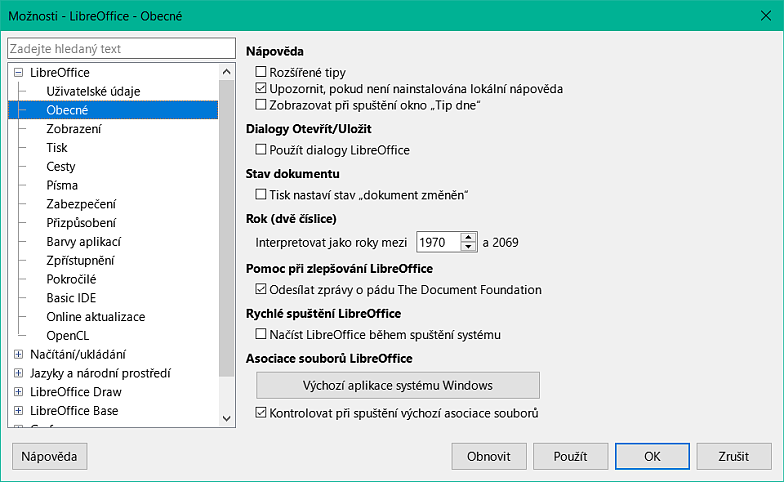
Obrázek 1: Dialogové okno Možnosti LibreOffice – stránka Obecné
Možné vzhledové odchylky
Ilustrace
LibreOffice funguje v operačních systémech Windows, Linux a MacOS. Každý operační systém má několik verzí a uživatelé si je mohou přizpůsobit (písma, barvy, témata, správci oken). Ilustrace v této uživatelské příručce byly pořízeny na různých počítačích s odlišnými operačními systémy. Některé ilustrace se proto mohou lišit od toho, co vidíme na monitoru počítače.
Některá dialogová okna se mohou lišit i díky různým nastavením samotného LibreOffice. Uživatel si totiž může zvolit, zda chce používat dialogová okna operačního systému (výchozí), nebo okna, které jsou součástí programu LibreOffice. Pokud chceme systémová dialogová okna zaměnit za okna LibreOffice:
-
V hlavní nabídce zvolíme Nástroje > Možnosti > LibreOffice > Obecné (macOS LibreOffice > Předvolby > LibreOffice > Obecné) a otevřeme stránku pro obecné možnosti (obrázek 1).
-
Pro zobrazení dialogů LibreOffice na displeji našeho počítače zvolíme Použít dialogy LibreOffice v sekci Dialogy Otevřít/Uložit.
-
Klepnutím na OK uložíme nastavení a okno zavřeme.
Ikony
Komunita LibreOffice vytvořila několik sad ikon, například Breeze, Colibre a Sifr. Uživatelé LibreOffice si mohou vybrat preferovanou sadu písem, která chtějí používat. Ikony použité pro znázornění nástrojů dostupných v LibreOffice se mohou lišit od ikon použitých v této uživatelské příručce. Ikony v této uživatelské příručce byly převzaty z instalace LibreOffice nastavené na zobrazení sady ikon Colibre.
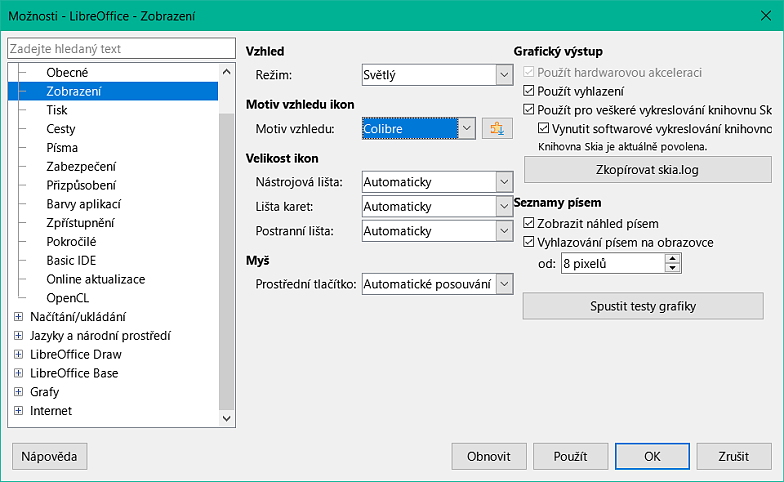
Obrázek 2: Dialogové okno Možnosti LibreOffice – Stránka Zobrazení
Sadu ikon použitou v instalaci LibreOffice můžeme změnit následujícím způsobem:
-
V operačních systémech Linux a Windows v hlavní nabídce zvolíme Nástroje > Možnosti > LibreOffice > Zobrazení (macOS LibreOffice > Předvolby > LibreOffice > Zobrazení), čímž se otevře okno pro nastavení vzhledu (obrázek 2).
-
V sekci Styl ikon vybereme písmo z možností dostupných v rozevíracím seznamu.
-
Ve Velikosti ikon vybereme požadovanou velikost pro Nástrojové lišty, Lištu karet a Postranní lištu.
-
Klepnutím na OK uložíme nastavení a okno zavřeme.
-
Poznámky
Některé operační systémy Linux, například Ubuntu, obsahují LibreOffice jako součást instalace a nemusí obsahovat požadovanou sadu ikon. Sady ikon lze stáhnout z úložiště softwaru pro používaný operační systém Linux.
Některé z dříve dodávaných sad ikon jsou nyní k dispozici pouze jako rozšíření. Přejdeme na https://extensions.libreoffice.org/?Tags%5B%5D=49 nebo vyhledáme konkrétní. Galerie Lidé je například k dispozici na adrese https://extensions.libreoffice.org/en/extensions/show/people-gallery.
Používání LibreOffice na systému macOS
Některé klávesy a položky nabídek se v počítačích s operačním systémem macOS liší od počítačů s operačními systémy Windows a Linux. V tabulce 2 jsou uvedeny některé běžné záměny používané v této uživatelské příručce. Další informace o klávesových zkratkách najdeme v nápovědě Nápověda k aplikaci LibreOffice.
Tabulka 2: Příklad klávesových zkratek systému macOS
|
Windows nebo Linux |
Ekvivalent pro macOS |
Akce |
|
Nástroje > Možnosti |
LibreOffice > Předvolby |
Přístup k možnostem nastavení |
|
Klepnutí pravým tlačítkem |
Ctrl+klepnutí a/nebo klepnutí pravým tlačítkem v závislosti na nastavení počítače |
Otevře se místní nabídka |
|
Ctrl nebo Control |
⌘ a/nebo Cmd nebo Příkaz, v závislosti na klávesnici. |
Používá se také s dalšími klávesami. |
|
Alt |
⌥ a/nebo Alt nebo Option v závislosti na klávesnici. |
Používá se také s dalšími klávesami. |
|
F11 |
⌘ + T |
Otevře se postranní lišta Styly. |
Kdo napsal tuto uživatelskou příručku?
Tato příručka byla napsána a přeložena dobrovolníky z komunity LibreOffice. Zisk z prodeje tištěného vydání je použit ve prospěch komunity.
Často kladené otázky
Jakou licenci LibreOffice používá?
Může být LibreOffice distribuován komukoli?
Může být LibreOffice prodáván?
Lze LibreOffice používat ve firmě?
Na kolik počítačů lze LibreOffice nainstalovat?
Je LibreOffice k dispozici v různých jazycích?
Jak může být LibreOffice volně k dispozici?
Lze při vývoji softwarové aplikace použít programový kód z LibreOffice?
Proč je ke spuštění LibreOffice vyžadována Java a proč je napsán v Javě?
-
Poznámka
Pokud chceme používat funkce LibreOffice vyžadující Javu, je důležité, aby její správná 32bitová nebo 64bitová verze odpovídala nainstalované verzi LibreOffice. Pokud není Java dostupná, lze stále používat téměř všechny funkce LibreOffice.
Jak mohou uživatelé přispívat do LibreOffice?
Může být PDF kopie této uživatelské příručky distribuována nebo vytištěna a její kopie prodávány?
Co je nového v LibreOffice 24.8?
Poznámky k vydání LibreOffice 24.8 jsou k dispozici na tomto odkazu https://wiki.documentfoundation.org/ReleaseNotes/24.8. Na tomto odkazu jsou k dispozici také poznámky k vydání dřívějších verzí LibreOffice, které poskytují více informací o funkcích obsažených v LibreOffice.
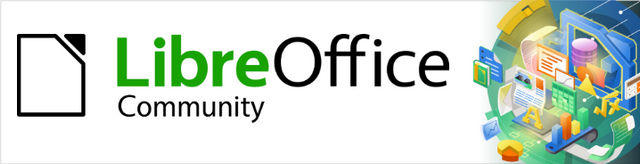
Příručka aplikace Math 24.8
Kapitola 1,
Vytváření a úpravy vzorců
Editor vzorců a rovnic pro LibreOffice
Úvod
Math je editor vzorců, který je součástí samostatných aplikací LibreOffice a slouží k vytváření nebo úpravě vzorců (rovnic) v symbolické podobě. Tyto vzorce pak lze použít v dokumentech LibreOffice nebo jako samostatné objekty. Příklad úvodního okna pro Math je na obrázku 3. Při použití Math se v postranní liště otevře karta Prvky (obrázek 4).
-
Poznámka
Obrázky použité v tomto dokumentu jsou POUZE příklady. Aktuální zobrazení na monitoru při práci s editorem Math závisí na nastavení počítače a použitém operačním systému.
Při vytváření vzorců v Math se pro jejich znázornění používá značkovací jazyk navržený tak, aby byl pokud možno snadno čitelný. Například vložíme-li do editoru vzorců text df(x) over dx = ln(x)+tan^-1(x^2), zobrazí se v náhledu vzorců.
[Warning: formula ignored]
V aplikaci Math se vzorec v Editoru vzorců vytvoří jako samostatný soubor pro vložení do knihovny vzorců. Vzorce lze také vložit přímo do dokumentů vytvořených v aplikacích Writer, Calc, Impress nebo Draw. Další informace nalezneme v uživatelských příručkách pro konkrétní aplikaci LibreOffice.
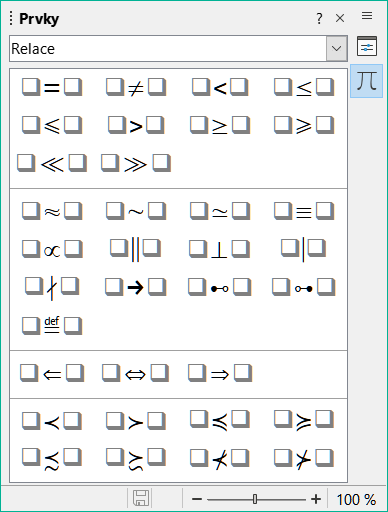
Obrázek 4: Karta Prvky v postranní liště
Vzorce v dokumentech nebo souborech
Vzorce jako samostatné dokumenty nebo soubory
Během zadávání znaků značkovacího jazyka i po ukončení se v okně Náhled vzorce zobrazuje vytvářený vzorec, jak je znázorněno na obrázku 3. Další informace o vytváření vzorců do samostatných dokumentů nebo souborů najdeme v části „Tvorba vzorců“ na straně 1.
-
K vytvoření vzorce jako samostatného dokumentu nebo souboru použijeme jednu z následujících metod:
-
V Centru spuštění LibreOffice klikneme na Vzorec.
-
Jdeme do nabídky Soubor > Nový > Vzorec.
-
Na nástrojové liště Standardní klikneme na trojúhelník vpravo od ikony Nový a z kontextové nabídky vybereme Vzorec.
-
Je-li aplikace Math už otevřena, použijeme klávesovou zkratku Ctrl + N (macOS ⌘ + N).
-
Po vytvoření vzorce jako nového dokumentu nebo souboru jej uložíme ve formátu ODF.
Vzorce v dokumentech aplikace LibreOffice
Vzorce lze také vytvořit a vložit přímo do dokumentů aplikací Writer, Calc, Draw nebo Impress. Příklad vytvoření vzorce v dokumentu aplikace Writer je na obrázku 5. Pole vzorce je automaticky vybráno a připraveno k zadání nebo úpravě vzorce.
V závislosti na použité aplikaci LibreOffice se mění pozice kurzoru určující místo vložení vzorce.
-
V aplikaci Writer klikneme na odstavec, do kterého se vzorec vkládá.
-
V aplikaci Calc klikneme do buňky tabulky, do které vzorec vkládáme.
-
V aplikacích Draw a Impress se vzorec automaticky vloží do středu výkresu nebo snímku.
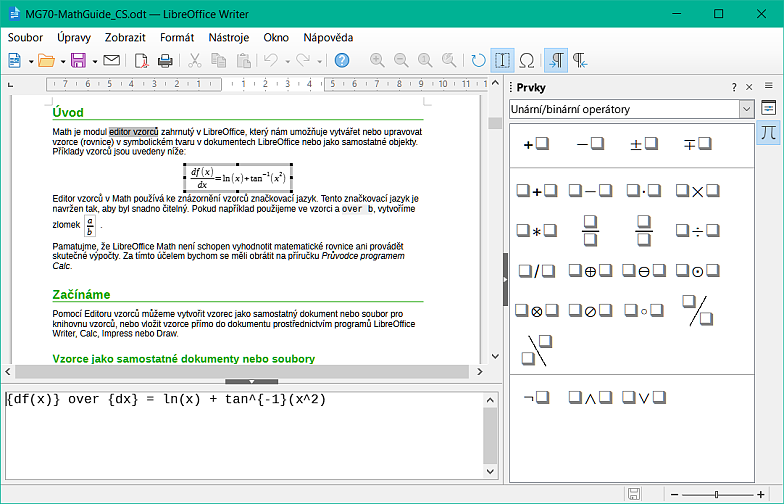
Obrázek 5: Příklad vytvoření vzorce v aplikaci Writer

Obrázek 6: Dialogové okno Vložit objekt OLE
Vzorce se do dokumentů vkládají jako objekty OLE takto:
-
Jdeme do nabídky Vložit > Objekt OLE > Objekt vzorce, otevře se Editor vzorců.
-
Případně jdeme do nabídky Vložit > Objekt OLE > Objekt OLE , otevře se dialogové okno Vložit Objekt OLE (obrázek 6).
-
Vybereme Vytvořit nový, poté vybereme Vzorec LibreOffice XX v poli Typ objektu.
-
Kliknutím na OK otevřeme Editor vzorců.
-
Vzorec v Editoru vzorců vytvoříme nebo upravíme.
-
Po vytvoření nebo úpravě vzorce zavřeme Editor vzorců jedním z následujících způsobů:
-
Stiskneme klávesu Esc.
-
V dokumentu klikneme mimo vzorec. Pro úpravu vzorce v dokumentu opětovně otevřeme Editor vzorců dvojklikem na vzorec.
Další informace o vkládání vzorců jako objektů OLE naleznete v následujícím textu:
Kapitola 2, Vzorce v aplikaci Writer
Kapitola 3, Vzorce v aplikacích Calc, Draw a Impress
Příručky aplikací Writer, Calc, Draw nebo Impress.
-
Tipy
Pokud vzorce do dokumentů vkládáme často, doporučujeme přidat nástroj Objekt vzorce na Standardní nástrojovou lištu nebo si vytvořit klávesovou zkratku. Další informace nalezneme v kapitole 4, Přizpůsobení nebo v Příručce pro začátečníky.
Vhodný způsob učení se značkovacímu jazyku používanému k vytváření vzorců je použití karty Prvky v postranní liště nebo kontextových nabídek.
Při použití karty Prvky v postranní liště doporučujeme mít v Možnostech LibreOffice vybranou možnost Rozšířené tipy. Rozšířené tipy pomáhají identifikovat kategorie a symboly používané ve vzorcích. V nabídce zvolíme Nástroje > Možnosti > LibreOffice > Obecné (macOS LibreOffice > Předvolby > LibreOffice > Obecné) a vybereme Rozšířené tipy v části Nápověda.
Tvorba vzorců
Vzorce vytvoříme jedním z následujících způsobů:
-
Na kartě Prvky postranní lišty (obrázek 4 na straně 1) vybereme z místní nabídky kategorii, v ní z dostupných možností vybereme prvek vzorce.
-
Klikneme pravým tlačítkem myši v Editoru vzorců (obrázek 3 na straně 1), z kontextové nabídky vybereme kategorii a poté z rozevíracího seznamu vybereme prvek vzorce.
-
Zadáme příkazy značkovacího jazyka přímo v editoru vzorců.
Karta Prvky
Karta Prvky v postranní liště (obrázek 4 na straně 1) je vizuální nástroj, který pomáhá vytvářet a upravovat vzorce. Obsahuje prvky vzorců - matematické symboly a operátory - uspořádané v kategoriích dostupných v rozevíracím seznamu.
-
V nabídce výběrem možnosti Zobrazit > Prvky otevřeme kartu Prvky postranní lišty.
-
Požadovanou kategorii prvku vzorce vybereme v rozevíracím seznamu Kategorie v horní části karty Prvky.
-
Z možností zobrazených na kartě Prvky vybereme prvek vzorce. Dostupné prvky vzorce se mění podle vybrané kategorie.
-
Vybraný prvek vzorce se zobrazí v náhledu vzorce a Editoru vzorců se aktualizuje o značkovací jazyk použitý pro daný prvek.
-
Případně můžeme vybrat některý předpřipravený vzorec z kategorie Příklady (obrázek 7).
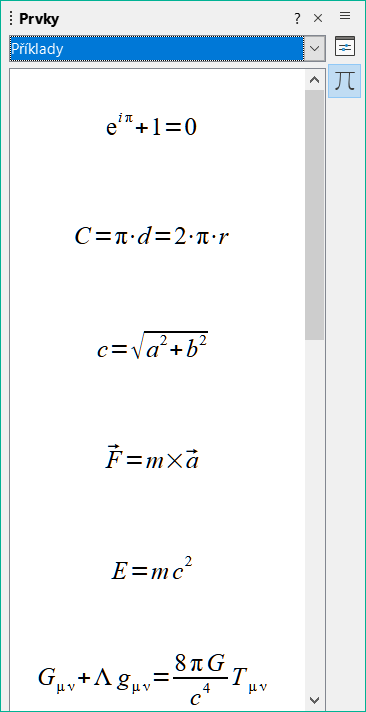
Obrázek 7: Seznam příkladů na kartě Prvky postranní lišty
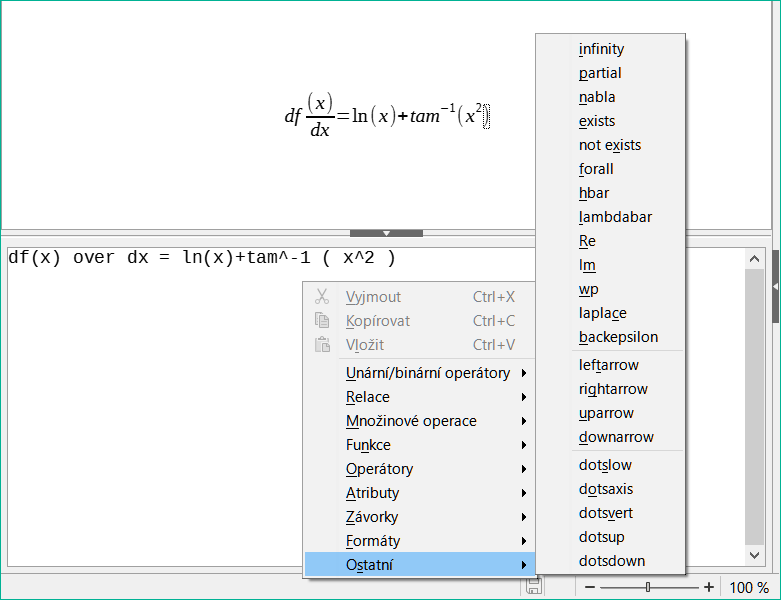
Obrázek 8: Příklad možností kategorie v Editoru vzorců
Místní nabídka
Kontextová nabídka Editoru vzorců umožňuje při vytváření vzorce přístup ke kategoriím a možnostem značkovacího jazyka. Příklad je uveden na obrázku 8.
-
Tu otevřeme pravým tlačítkem myši v Editoru vzorců.
-
Vybereme některou z kategorii uvedených v kontextové nabídce.
-
Z možností dostupných v rozevíracím seznamu vybereme prvek značkovacího jazyka.
-
Poznámka
Karta Prvky a kontextová nabídka v Editoru vzorců obsahují nejběžnější konstrukční prvky vzorců a symboly používané ve vzorcích. Ostatní možnosti a symboly, které nejsou v seznamu je třeba zadat ručně pomocí značkovacího jazyka. Úplný seznam příkazů a symbolů dostupných v Math najdeme v Příloze A, Reference příkazů.
Značkovací jazyk
Značkovací jazyk se zadává přímo do Editoru vzorců. Například zadáním 5 times 4 do Editoru vzorců vytvoříme jednoduchý vzorec. Pro vytváření vzorců se doporučuje používat značkovací jazyk. V tabulce 3 jsou uvedeny příklady použití značkovacího jazyka pro zadávání příkazů. Úplný seznam příkazů, které lze použít v Editoru vzorců, najdeme v dodatku A, Reference příkazů.
Tabulka 3: Příklady příkazů značkovacího jazyka
|
Zobrazení |
Příkaz |
Zobrazení |
Příkaz |
|
[Warning: formula ignored] |
a = b |
[Warning: formula ignored] |
sqrt {a} |
|
[Warning: formula ignored] |
a^2 |
[Warning: formula ignored] |
a_n |
|
[Warning: formula ignored] |
int f(x) dx |
[Warning: formula ignored] |
sum a_n |
|
[Warning: formula ignored] |
a <= b |
[Warning: formula ignored] |
infinity |
|
[Warning: formula ignored] |
a times b |
[Warning: formula ignored] |
x cdot y |
Řecké znaky
Používání značkovacího jazyka
Ve vzorcích se běžně používají řecké znaky, do vzorce je ale nelze zadat ani pomocí karty Prvky postranní lišty, ani z kontextové nabídky v Editoru vzorců. Pro zadávání řeckých znaků do vzorce zapsaného značkovacím jazykem použijeme jejich anglické názvy. Seznam řeckých znaků, které lze zadat najdeme v dodatku A, Reference příkazů.
-
Řecký znak malým písmem zadáme jako znak procenta %, po kterém následuje anglický název řeckého znaku malými písmeny. Například zadáním %lambda se vytvoří řecké písmeno [Warning: formula ignored] .
-
Pro velký řecký znak napíšeme procentní znak % a poté velkými písmeny anglický název řeckého znaku. Například zadáním %LAMBDA vytvoříme řecké písmeno [Warning: formula ignored] .
-
Pro řecký znak psaný kurzívou vložíme znak procent % následovaný písmenem i a poté zadáme anglický název řeckého znaku malými nebo velkými písmeny. Například zadáním %iTHETA vytvoříme kurzívou zapsané řecké písmeno [Warning: formula ignored] .
Dialogové okno Symboly
Řecké znaky lze také zadat do vzorce pomocí dialogového okna Symboly.
-
Ujistíme se, že kurzor je v Editoru vzorců na správném místě.
-
V hlavní nabídce zvolíme Nástroje > Symboly nebo klikneme na ikonu Symboly (obrázek 9) na nástrojové liště Nástroje a otevře se dialogové okno Symboly.
-
Vybereme možnost Řecky v rozevíracím seznamu Sada symbolů (obrázek 10). Pro znaky kurzívou vybereme v rozevíracím seznamu Symboly iŘecky (obrázek 11).
-
Buď dvakrát klikneme na požadovaný řecký znak nebo vybereme řecký znak a klikneme na Vložit. Při výběru se pod seznamem symbolů zobrazí jméno znaku.
-
Kliknutím na Zavřít dialogové okno Symboly zavřeme.
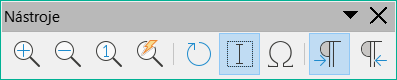
Obrázek 9: Nástrojová lišta Nástroje
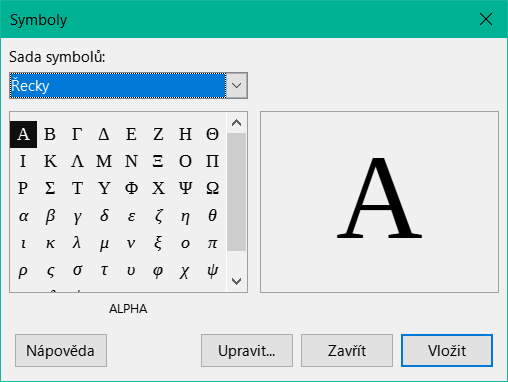
Obrázek 10: Dialogové okno Symboly – Řecky
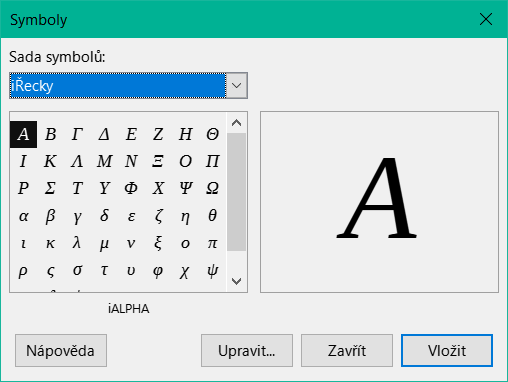
Obrázek 11: Dialogové okno Symboly – iŘecky
Příklady vzorců
-
Ujistíme se, že se kurzor nachází a bliká v Editoru vzorců.
-
Vložíme symbol násobení jedním z následujících způsobů:
-
Vybereme kategorii Unární/binární operátory na kartě Prvky postranní lišty a poté vybereme ikonu Násobení.
-
Pravým tlačítkem myši klikneme v Editoru vzorců, z kontextové nabídky vybereme kategorii Unární/binární operátory a v ní a times b.
-
Pomocí značkovacího jazyka zadáme do Editoru vzorců 5 times 4.
-
Poznámka
První dvě metody umístí do editoru vzorců text vzorce <?> times <?> a v dokumentu se objeví symbol  . Třetí výše uvedený způsob, tedy zápis značkovacího jazyka v Editoru vzorců, umístí vzorec přímo do dokumentu a není nutné provádět následující kroky.
. Třetí výše uvedený způsob, tedy zápis značkovacího jazyka v Editoru vzorců, umístí vzorec přímo do dokumentu a není nutné provádět následující kroky.
-
V editoru vzorců vybereme první zástupný znak <?> před slovem times a nahradíme jej číslem 5. Vzorec v dokumentu se aktualizuje automaticky.
-
V editoru vzorců vybereme druhý zástupný znak <?> za slovem times a nahradíme jej číslem 4. Vzorec v dokumentu se aktualizuje automaticky.
-
Poznámka
Chceme-li v případě potřeby zabránit automatické aktualizaci vzorce v dokumentu, přejdeme do nabídky Zobrazit, v níž zrušíme výběr Automatická aktualizace zobrazení. Vzorec lze v případě potřeby aktualizovat ručně. Stiskneme klávesu F9 nebo v nabídce výběrem Zobrazit > Aktualizace.
Příklad 2
-
Ujistíme se, že se kurzor nachází a bliká v Editoru vzorců.
-
Do Editoru vzorců zadáme %pi, vytvoříme řecký znak pro pí (π).
-
Vybereme kategorii Relace, v ní symbol Je podobné nebo rovno jedním z následujících způsobů:
-
V postranní liště Prvky vybereme z rozevíracího seznamu Relace, poté zvolíme ikonu Je podobné nebo rovno
 .
. -
Pravým tlačítkem myši klikneme v Editoru vzorců, z místní nabídky vybereme Relace > a simeq b.
-
V Editoru vzorců odstraníme první zástupný symbol <?> před slovem simeq.
-
V Editoru vzorců vybereme druhý zástupný symbol <?> za slovem simeq a zadáme 3,14159, čímž druhý zástupný symbol odstraníme. Vzorec se nyní zobrazí v dokumentu.
Úpravy vzorců
Způsob úpravy vzorce a režim otevření úpravy vzorce závisí na tom, zda se nacházíme přímo v modulu Math nebo v jiné aplikaci LibreOffice.
-
Vzorec vybereme a Editor vzorců otevřeme jedním z následujících způsobů:
-
V modulu Math buď v okně náhledu dvakrát klikneme na prvek vzorce, čímž v Editoru vzorců vybereme zápis prvku vzorce, nebo prvek vzorce přímo vybereme v Editoru vzorců.
-
V aplikacích Writer, Calc, Impress nebo Draw dvakrát klepneme na vzorec nebo klepneme pravým tlačítkem myši na vzorec a v místní nabídce vybereme možnost Upravit, čímž otevřeme Editor vzorců a přejdeme do režimu úprav. Kurzor je v editoru vzorců umístěn na začátku vzorce.
-
Poznámka
Pokud nelze prvek vzorce vybrat pomocí kurzoru, aktivujeme na nástrojové liště Nástroje kurzor vzorce klepnutím na ikonu Kurzor pro vzorce (obrázek 9 na straně 1).
-
Prvek vzorce, který chceme změnit, vybereme jednou z následujících metod:
-
Na prvek vzorce klikneme v náhledu vzorce, poté kurzor umístíme v Editoru vzorců na začátek prvku vzorce a prvek vzorce vybereme.
-
Dvojklik na prvek vzorce v náhledu vzorce způsobí vybrání zápisu prvku vzorce v Editoru vzorců.
-
Kurzor v Editoru vzorců umístíme na prvek vzorce, který chceme upravit a vybereme jej.
-
Prvek vzorce v editoru vzorců vybereme dvojitým klepnutím.
-
Upravíme vybraný prvek vzorce.
-
Vzorec v okně Náhledu nebo v dokumentu aktualizujeme buď v nabídce Zobrazit > Aktualizovat nebo stiskneme klávesu F9, nebo klepneme na ikonu Aktualizovat na nástrojové liště Nástroje.
-
Změny vzorce uložíme jedním z následujících způsobů:
-
V aplikaci Math uložíme změněný vzorec před zavřením aplikace.
-
V aplikacích Writer, Calc, Impress nebo Draw kliknutím kdekoli v dokumentu mimo vzorec ukončíme režim úprav a dokument uložíme.
Rozvržení vzorců
Používání složených závorek
Math bere jako argumenty operací jednoduché znaky a čísla. Složené závorky užíváme pro vyznačení operandů a pořadí operací. Je-li např. čitatel zlomku roven a+b, musíme jej vložit do složených závorek. Následující příklady ukazují, jak se ve vzorcích složené závorky používají.
Příklad 2
Příklad 3
Závorky (kulaté závorky) a matice
Chceme-li ve vzorci použít matici, je třeba použít příkaz matrix.
Příklad 1
Příklad 2
Příklad 3
-
Tipy
Hranaté závorky vytvoříme příkazy left[ a right]. Seznam všech závorek, které jsou k dispozici v programu Math, nalezneme v Příloze A, Reference příkazů.
Pokud mají být všechny závorky škálovatelné, přejdeme do nabídky Formát > Rozteč, otevře se dialogové okno Rozteč. Klepneme na tlačítko Kategorie, z rozevíracího seznamu vybereme Závorky a poté zvolíme Zvětšovat všechny závorky.
Nepárové závorky
Při použití závorek ve vzorcích Math očekává, že ke každé otevírací závorce bude patřit i závorka uzavírací. Pokud chybí uzavírací závorka, Math umístí vedle místa, kde uzavírací závorka měla být umístěna, obrácený otazník.
Například výsledkem lbrace a; b je [Warning: formula ignored] , protože pravá závorka rbrace schází. Obrácený otazník zmizí, když jsou všechny závorky spárované. Chybu opravíme a lbrace a; b rbrace dá vzorec [Warning: formula ignored] . V některých případech je však použití nepárové závorky nutné.
Nezvětšující se závorky
Zpětné lomítko \ před neškálovatelnou závorku označuje, že následující znak není závorka, ale tisknutelný znak.
Příklad
Zvětšující se závorky
Chceme-li ve vzorci vytvořit nepárové zvětšující se závorky, použijeme příkazy left, right a none.
Příklad
abs x = left lbrace stack {x " for " x
>= 0 # -x " for " x < 0} right none
Rozpoznávání funkcí
V běžné instalaci programu Math se funkce tisknou běžnými znaky a proměnné pomocí kurzívy. Pokud však Math funkci nerozpozná, lze mu nařídit, aby zadání bral jako funkci. Použití značkovacího příkazu func před vloženým textem přinutí Math rozpoznat text jako funkci.
Za zápisem některých matematických funkcí musí následovat číslo nebo proměnná. Pokud číslo nebo proměnná chybí, Math umístí na místo, kde by mělo číslo nebo proměnná být, obrácený otazník. Obrácený otazník odstraníme opravou vzorce; zadáme číslo, proměnnou nebo dvojici prázdných závorek. Úplný seznam funkcí dostupných v Math najdete v Příloze A, Reference příkazů.
-
Tip
Chyby vzorců můžeme procházet pomocí funkční klávesy F3 pro přechod na další chybu nebo pomocí kombinace funkčních kláves Shift+F3 pro přechod na předchozí chybu.
Víceřádkové vzorce
Tvoříme-li vzorec, který vyžaduje více než jeden řádek, například [Warning: formula ignored] , naše první reakce bude použití klávesy Enter. Po stisku klávesy Enter sice v Editoru vzorců přejdeme na nový řádek, ale výsledný vzorec dva řádky nemá. Pro přidání nového řádku do vzorce je třeba použít značkovací příkaz newline.
Následující tabulka ukazuje, jak se značkovací příkaz newline k přidání nového řádku do vzorce používá. V prvním příkladu se jednoduše přidává příkaz Enter pro zalomení řádku v Editoru vzorců. Tím se ve vzorci nový řádek nevytvoří. Druhý příklad používá příkaz newline. Příkaz newline vytvoří vzorec na dvou řádcích.
|
Značkovací jazyk |
Výsledný vzorec |
|
x = 3 |
[Warning: formula ignored] |
|
x = 3 newline y = 1 |
[Warning: formula ignored] |
V programu Math není možné vytvářet víceřádkové vzorce, v nichž řádek končí znaménkem rovnítka a na novém řádku se má pokračovat ve vzorci. Abychom vytvořili víceřádkový vzorec, musíme na pravou stranu znaménka rovnítka zapsat matematický výraz.
Pokud u víceřádkového vzorce vyžadujeme, aby na konci řádku bylo znaménko rovnítka bez výrazu za ním, použijeme prázdné uvozovky "“, prázdné závorky {}, znak ` nebo znak tilda ~.
Ve výchozím nastavení jsou víceřádkové vzorce zarovnány na střed. Další informace o zarovnání pomocí znaménka rovnítka najdeme v části „Zarovnání vzorců pomocí znaku rovná se“ na stránce 1.
Rozestupy prvků vzorce
Mezery mezi prvky vzorce se v Editoru vzorců nenastavují pomocí klávesy mezerník. Chceme-li do vzorce přidat mezery, použijeme jednu z následujících možností:
-
Zpětný apostrof ` vloží mezi prvky vzorce malou mezeru.
-
Tilda ~ přidá větší mezeru.
-
Nebo vložíme mezeru v uvozovkách “ ”. Znaky mezery jsou považovány za text.
-
Poznámka
Ve výchozím nastavení jsou všechny mezery na konci řádku ignorovány. Další informace naleznete v kapitole 4, Přizpůsobení.
Přidávání dolních/horních mezí součtům a integrálům
Příkazy sum a int mohou mít parametry from a to pro nastavení horních a dolních mezí. Následující příklady ukazují samostatné nebo společné použití parametrů from a to. Další informace o příkazech sum a int najdeme v dodatku A, Reference příkazů.
V tabulce 4 vidíme, jak přidat horní a dolní meze k součtům a integrálům. Všimněme si, že závorky slouží k určení, které části vzorce odpovídají požadovaným mezím.
Tabulka 4: Součty a integrály
|
Značkovací jazyk |
Výsledný vzorec |
|
sum from k = 1 to n a_k |
[Warning: formula ignored] |
|
sum to infinity 2^{-n} |
[Warning: formula ignored] |
|
sum from{ i=1 } to{ n } sum from{ j=1; i <> j } to{ m } x_ij |
[Warning: formula ignored] |
|
int from 0 to x f(t) dt |
[Warning: formula ignored] |
|
int_0^x f(t) dt |
[Warning: formula ignored] |
|
int from Re f |
[Warning: formula ignored] |
Vložení derivací
Při přidávání symbolu derivace do vzorce použijeme zlomek pomocí příkazu over. U úplné derivace se příkaz over kombinuje se znakem d a u parciální derivace s příkazem partial. Na obou stranách prvku over se používají závorky {}, které uzavírají prvky a vytvářejí derivaci, jak ukazují příklady v tabulce 5.
Tabulka 5: Příklady derivací
|
Značkovací jazyk |
Výsledný vzorec |
|
{df} over {dx} |
[Warning: formula ignored] |
|
{partial f} over {partial y} |
[Warning: formula ignored] |
|
{partial^2 f} over {partial t^2} |
[Warning: formula ignored] |
-
Poznámka
Chceme-li zapisovat derivace funkcí římskými číslicemi (chceme-li čárkami) v exponentu, jak je běžné ve školní notaci, přidáme nejprve tyto symboly do katalogu. Další informace naleznete v kapitole 4, Přizpůsobení.
Znaky značkovacího jazyka jako běžné znaky
Znaky, které se používají jako ovládací prvky ve značkovacím jazyce, nelze zadat přímo jako normální znaky. Řídící znaky jsou: %, {, }, &, |, _, ^ a ". Například ve značkovacím jazyce nelze zadat 2% = 0,02 a očekávat, že se ve vzorci objeví stejné znaky. Toto omezení ve značkovacím jazyce překonáme jedním z těchto způsobů:
-
Znak procent pomocí dvojitých uvozovek na každé straně označíme jako text, například 2"%"= 0.02 se ve vzorci objeví jako [Warning: formula ignored] . Dvojité uvozovky však nelze použít pro zadání znaku dvojité uvozovky jako textu, viz „Texty ve vzorcích“. pod.
-
Do Math katalogu přidáme nový znak, například double quote.
-
Pro závorky, které se mají zobrazit, můžeme např. použít příkazy lbrace a rbrace.
-
Poznámka
Dialogové okno Speciální znaky, používané v dalších modulech LibreOffice, není v Math dostupné. Pokud budeme v Math potřebovat další speciální znaky, doporučujeme je přidat do katalogu Math nebo se začít zajímat o systém LaTeX. Další informace naleznete v kapitole 4, Přizpůsobení.
Texty ve vzorcích
Pokud chceme do vzorce vložit text, uzavřeme jej do dvojitých uvozovek, například: x " for " x >= 0 vytvoří vzorec [Warning: formula ignored] . V textu jsou přípustné všechny znaky kromě dvojitých uvozovek.
Pokud jsou však ve vzorci vyžadovány dvojité uvozovky, musí být veškerý text vytvořený v aplikaci Writer obsažen v dvojitých uvozovkách. Text se pak zkopíruje a vloží jako text do Editoru vzorců, jak je znázorněno na obrázku 12.
Písmo použité pro text ve vzorci je výchozí písmo nastavené v dialogovém okně Písmo. Další informace o tom, jak změnit písma používaná ve vzorcích. Další informace naleznete v Příloze A, Reference příkazů.
Ve výchozím nastavení je text ve vzorcích zarovnán vlevo. Další informace naleznete v Příloze A, Reference příkazů.
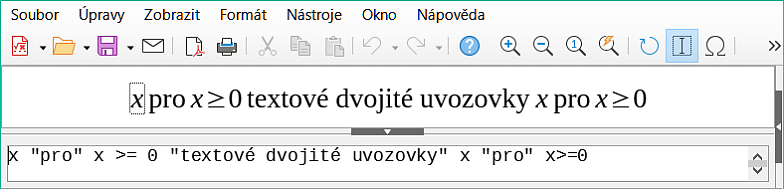
Obrázek 12: Příklad použití dvojitých uvozovek pro vytvoření textu ve vzorci
Formátování textu ve vzorcích
V textu používaném ve vzorcích nejsou příkazy formátování interpretovány. Chceme-li v textu vzorce použít formátovací příkazy, je třeba v Editoru vzorců tok textu přerušit pomocí dvojitých uvozovek.
Příklad
[Warning: formula ignored]
Výše uvedený příklad ukazuje, jak se značkovací jazyk používá ke změně barvy a řezu písma na modré a tučné pro slovo „isosceles = rovnoramenný“. Všimněme si, že příkazy se použijí na jakýkoli text umístěný mezi uvozovkami. Formátovací příkaz color blue bold se nepoužije na zbytek textu, jen na blok textu v uvozovkách.
Zarovnání vzorců pomocí znaku rovná se
Math nemá příkaz pro zarovnání vzorců na znak. K zarovnání vzorců na znak rovnítka (=) však lze použít matici. Dále můžeme nastavit zarovnání každé hodnoty v matici buď vpravo, vlevo nebo na střed příkazy alignr, alignl a alignc.
Příklad
|
matrix{ alignr x+y # {}={} # alignl 2 ## alignr x # {}={} # alignl 2-y } |
[Warning: formula ignored] |
-
Poznámka
Prázdné závorky na obou stranách znaku rovnítka jsou povinné. Znaménko rovnosti je binární operátor a vyžaduje výraz na každé straně. Lze použít mezery nebo znaky ` nebo ~ na obou stranách znaku rovnítka, ale doporučuje se používat závorky, protože jsou ve značkovacím jazyce lépe viditelné.
Změna vzhledu vzorce
-
Poznámka
Ve vzorci lze změnit pouze výchozí písmo nebo jeho velikost. Všechny vzorce, které již byly do dokumentu vloženy, budou nadále používat předchozí nastavení výchozího písma a jeho velikosti. Písmo a velikost písma těchto dříve vložených vzorců je třeba změnit jednotlivě, aby se i u nich použilo nové nastavení výchozího písma a velikosti.
-
Tip
Rozšíření Formátování všech matematických vzorců lze použít ke změně názvu a velikosti písma pro všechny nebo vybrané vzorce v dokumentu. Rozšíření a návod k použití lze stáhnout z webových stránek LibreOffice pomocí následujícího odkazu: https://extensions.libreoffice.org/en/extensions/show/formatting-of-all-math-formulas.
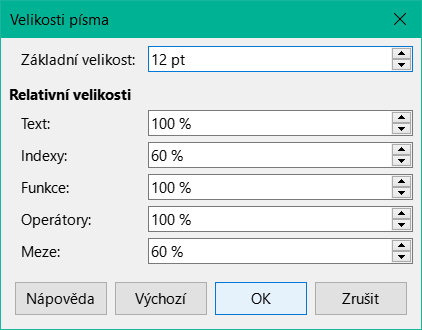
Obrázek 13: Dialogové okno Velikosti písma
Velikost písma vzorce
Změna velikosti písma ve vzorci
Změna velikosti písma použitého ve vzorci již vloženém do dokumentu LibreOffice:
-
V Editoru vzorců klepneme na značkovací jazyk.
-
Přejdeme do nabídky Formát > Velikosti písma, otevře se dialogové okno Velikosti písma (obrázek 13).
-
Z možností dostupných v poli Základní velikost vybereme jinou velikost písma nebo zadáme novou velikost písma do textového pole.
-
Klepnutím na tlačítko OK uložíme změny a zavřeme dialogové okno.
Příklad
Výchozí velikost písma vzorce
Změna výchozí velikosti písma používaného pro všechny vzorce v dokumentu LibreOffice:
-
Před vložením jakéhokoliv vzorce do dokumentu přejdeme do nabídky Formát > Velikosti písma, otevře se dialogové okno Velikosti písma (obrázek 13).
-
Z možností dostupných v poli Základní velikost vybereme jinou velikost písma nebo zadáme novou velikost písma do textového pole.
-
Kliknutím na Výchozí a následně na Ano potvrzující výběr změnu velikosti písma uložíme.
-
Kliknutím na OK změny uložíme a zavřeme dialogové okno Velikosti písma. Všechny nově vytvořené vzorce budou používat novou základní velikost písma.
Možnosti velikosti písma
Dialogové okno Velikosti písma ((Obrázek 13) určuje velikosti písma použité ve vzorcích. Po změně základní velikosti písma budou všechny prvky nově vytvořených vzorců používat novou základní velikost písma.
Základní velikost
Relativní velikosti
Text
Vybereme velikost textu ve vzorci vzhledem k základní velikosti.
Indexy
Volíme relativní velikost indexů ve vzorci v poměru k základní velikosti.
Funkce
Volíme relativní velikost názvů a prvků funkcí ve vzorci v poměru k základní velikosti.
Operátory
Volíme relativní velikost matematických operátorů použitých ve vzorci v poměru k základní velikosti.
Meze
Nastavíme relativní velikost mezí ve vzorci v poměru k základní velikosti. Použije se pro velikost dolní a horní meze v součtech a určitých integrálech.
Výchozí
Písma ve vzorci
Změna písma vzorců
Změna písma použitého pro vzorec v dokumentu LibreOffice:
-
V Editoru vzorců klepneme na značkovací jazyk.
-
Přejdeme do nabídky Formát > Písma, otevře se dialogové okno Písma (obrázek 14).
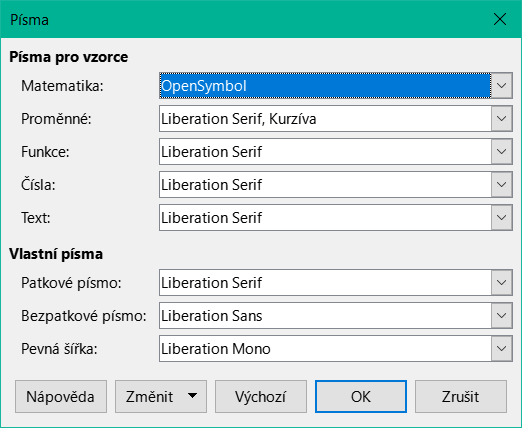
Obrázek 14: Dialogové okno Písma
-
V dialogovém okně Písma vybereme v rozevíracích seznamech nové písmo pro každou z uvedených možností.
-
Pokud se námi požadované písmo v rozevíracím seznamu nezobrazuje, klikneme na tlačítko Změnit a výběrem možnosti z kontextové nabídky otevřeme dialogové okno písem.
-
Vybereme požadované písmo a kliknutím na OK písmo přidáme do rozevíracího seznamu pro vybranou možnost.
-
Kliknutím na OK změny uložíme a dialogové okno Písma zavřeme.
Výchozí písmo vzorce
Změna výchozích písem používaných ve všech vzorcích dokumentu LibreOffice:
-
Než začneme v dokumentu tvořit vzorce, přejdeme do nabídky Formát > Velikost písma, otevře se dialogové okno Písma (obrázek 14).
-
Z rozevíracích seznamů vybereme nové písmo pro každou z uvedených možností.
-
Pokud se námi požadované písmo v rozevíracím seznamu nezobrazí, vybereme možnost Změnit a poté výběrem možnosti z kontextové nabídky otevřeme dialogové okno pro písma.
-
Vybereme požadované písmo a kliknutím na OK jej přidáme do rozevíracího seznamu pro vybranou možnost.
-
Kliknutím na Výchozí a volbou Ano potvrdíme změnu písma.
-
Kliknutím na OK změny uložíme a dialogové okno Písma zavřeme.
Možnosti písma ve vzorci
Písma ve vzorci
Proměnné
Volíme písmo použité pro zápis proměnných ve vzorci.
Funkce
Volíme písmo pro názvy funkcí a jejich vlastností.
Čísla
Písmo vybrané pro zápis čísel ve vzorci.
Text
Definujeme písmo pro text ve vzorci.
Vlastní písma
Serif
Určuje písmo použité pro patkové písmo.
Sans
Určuje písmo použité pro bezpatkové písmo.
Pevná šířka
Určuje písmo použité pro neproporcionální písmo.
Upravit
Výchozí
-
Poznámky
Pokud je pro vzorec použito nové písmo, staré písmo zůstává k dispozici a lze je opět vybrat.
Proměnné by měly být zapsány kurzívou. Pro všechny ostatní prvky vzorců se používá základní tvar písma. Styl písma lze ve vzorci změnit příkazy italic nebo bold. Působení příkazů italic nebo bold zastavíme příkazy nitalic nebo nbold za proměnnou.
Úprava rozestupů vzorců
Nastavení zarovnání určuje, jak se prvky vzorců umístěné nad sebou vzájemně vodorovně zarovnají.
Současné rozestupy vzorců
Přejeme-li si změnit rozestupy a řádkování v aktuálně rozpracovaném vzorci v dokumentu LibreOffice:
-
V Editoru vzorců klepneme na značkovací jazyk.
-
Přejděte do nabídky Formát > Rozestupy, otevře se dialogové okno Rozestupy (obrázek 15).
-
Klepneme na tlačítko Kategorii a z rozevíracího seznamu vybereme jednu z možností. Obsah dialogového okna Rozestupy se mění v závislosti na vybrané kategorii.
-
Zadáme novou hodnotu v kategorii a klepneme na OK.
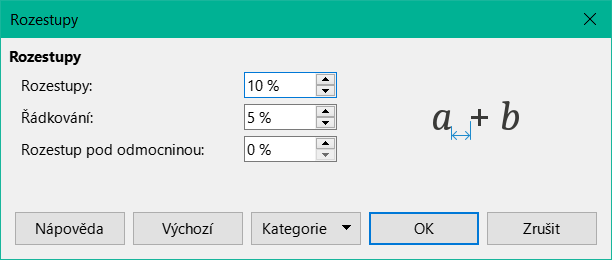
Obrázek 15: Dialogové okno Rozestupy
-
Zkontrolujeme mezery ve vzorci. Pokud nejsou vzdálenosti prvků vzorce správné, výše uvedené kroky zopakujeme.
Výchozí rozestupy vzorců
Nastavení výchozích vzdáleností pro všechny vzorce v dokumentu LibreOffice:
-
Ještě než začneme do dokumentu vkládat vzorce, otevřeme dialogové okno Rozestupy z nabídky Formát > Rozestupy (obrázek 15).
-
Klepneme na tlačítko Kategorii a z rozevíracího seznamu vybereme jednu z možností. Volby v dialogovém okně se změní v závislosti na vybrané kategorii.
-
Změníme nastavení parametrů kategorie, poté klikneme na tlačítko Výchozí a potvrdíme změny. Ve všech nově vytvořených vzorcích se budou používat nově nastavené rozestupy.
-
Kliknutím na OK změny uložíme a zavřeme dialogové okno Rozestupy.
-
Poznámka
Změněné rozestupy se aplikují pouze na nově vložené vzorce. Na vzorce vložené do dokumentu před změnou výchozího nastavení se nové výchozí rozestupy nepoužijí. Rozestupy u každého vzorce již do dokumentu vloženého bude nutné změnit ručně.
Možnosti rozestupů vzorců
Ke změně rozestupů mezi prvky vzorce použijeme rozličné Kategorie dostupné v dialogovém okně Rozestupy (obrázek 15). Obsah dialogového okna závisí na vybrané kategorii. V okně náhledu vidíme, která vzdálenost se nastavuje.
Kategorie
Vzdálenost
Vzdálenost
Určují rozestupy mezi proměnnými a operátory
Řádkování
Určuje rozestupy mezi řádky.
Rozestup pod odmocninou
Určuje vzdálenost mezi znaménkem odmocniny a jejím argumentem.
Indexy
Horní index
Určuje výšku účaří horního indexu nad účařím písma.
Dolní index
Určuje rozestup účaří dolního indexu pod účařím písma.
Zlomky
Čitatel
Určuje vzdálenost mezi zlomkovou čarou a účařím čitatele.
Jmenovatel
Určuje vzdálenost mezi zlomkovou čarou a horní dotažnicí jmenovatele.
Zlomkové čáry
Délka přesahu
Určuje přesah zlomkové čáry.
Tloušťka
Určuje tloušťku zlomkové čáry.
Meze
Horní mez
Určuje vzdálenost mezi sumačním symbolem a účařím horní meze.
Dolní mez
Určuje vzdálenost mezi sumačním symbolem a horní dotažnicí dolní meze.
Závorky
Velikost přesahu (vlevo/vpravo):
Určuje svislou vzdálenost mezi horní dotažnicí obsahu a horním koncem závorek.
Vzdálenost
Určuje vodorovnou vzdálenost mezi obsahem a horním koncem závorek.
Zvětšovat všechny závorky
Zvětšuje všechny druhy závorek. Pokud do Editoru vzorců zadáme zlomek ( a over b), obklopí závorka celou jeho výšku.
Velikost přesahu
Nastavujeme v procentech velikost přesahu. Při 0 % se závorky upraví tak, že mají s argumentem stejnou výšku. Čím vyšší hodnotu zadáme, tím větší je ve svislém směru přesah závorek nad jejich obsahem. Tuto možnost lze použít pouze v kombinaci s výběrem volby Zvětšovat všechny závorky.
Matice
Proklad mezi řádky
Určuje vodorovné rozestupy mezi prvky matice.
Proklad mezi sloupci
Určuje svislé rozestupy mezi prvky matice.
Symboly
Základní výška
Určuje výšku symbolů nad účařím písma.
Minimální mezera
Určuje minimální vzdálenost mezi symbolem a proměnnou.
Operátory
Velikost přesahu
Určuje výšku od proměnné k hornímu okraji operátoru.
Vzdálenost
Určuje horizontální vzdálenost mezi operátory a proměnnými.
Karta Ohraničení
Vlevo
Levý okraj mezi vzorcem a obsahem odstavce.
Vpravo
Pravý okraj mezi vzorcem a obsahem odstavce.
Nahoru
Horní okraj mezi vzorcem a obsahem odstavce.
Dolů
Dolní okraj mezi vzorcem a obsahem odstavce.
Pole náhledu
Výchozí
-
Poznámky
Při přidávání vzorců do dokumentů LibreOffice může být mezi vzorcem a okolním textem mezera, i když jsou všechny okraje vzorců nastaveny na nulu. Vzorce jsou totiž objekty OLE vložené do rámce, který ve výchozím nastavení přidává 0,2 cm vlevo a vpravo od vzorce.
Dodatečné mezery lze odstranit jedním ze dvou způsobů. První metodou je úprava vlastností objektu kliknutím pravým tlačítkem myši na vzorec, v místní nabídce přechod na Vlastnosti > Obtékání textu a úprava pole Rozestupy na požadované hodnoty. Druhá metoda je změna možností odstupů pro styl rámce vzorce nebo vytvoření nového stylu. Další informace o změně rozestupů mezi vzorci najdeme v kapitole 2, Vzorce v aplikaci Writer. Další informace o úpravách stylů obecně najdeme v Příručce aplikace Writer.
Příklad
Úprava zarovnání vzorců
Zarovnáním vzorce určujeme vzájemné rozmístění prvků vzorce ve vodorovném a svislém směru.
-
Poznámky
Vzorce není možné zarovnat na znak a zarovnání vzorců nelze použít k zarovnání textových prvků vzorce. Textové prvky jsou vždy zarovnány doleva.
Bez ohledu na možnost zarovnání vybranou v dialogovém okně Zarovnání je možné zarovnat sekce vzorce pomocí příkazů alignl, alignc a alignr. Těmito příkazy lze ve vzorci zarovnat matice a textové prvky.
Současné zarovnání vzorců
Změna zarovnání použitého pro vzorec v dokumentu LibreOffice:
-
V Editoru vzorců klepneme na značkovací jazyk.
-
V nabídce jdeme na Formát > Zarovnání, otevře se dialogové okno Zarovnání (obrázek 16).
-
Pro vodorovné zarovnání vybereme Vlevo, Na střed nebo Vpravo.
-
Klikneme na OK a v náhledu vzorce zkontrolujeme výsledek. Je-li nutno, zopakujeme kroky 1 až 3.
Výchozí zarovnání vzorců
Změna výchozího zarovnání používaného pro všechny vzorce v dokumentu LibreOffice:
-
V Editoru vzorců klepneme na značkovací jazyk.
-
V nabídce jdeme na Formát > Zarovnání, otevře se dialogové okno Zarovnání (obrázek 16).
-
Pro vodorovné zarovnání vybereme Vlevo, Na střed nebo Vpravo.
-
Klikneme na Výchozí a potvrdíme změny zarovnání vzorce. Všechny nově vytvořené vzorce budou používat nové zarovnání vzorců.
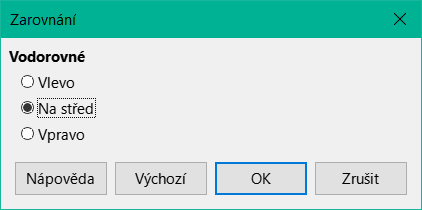
Obrázek 16: Dialogové okno Zarovnání
-
Klikneme na OK a v náhledu vzorce zkontrolujeme výsledek. Je-li potřeba zarovnání vzorce opravit, zopakujeme kroky 1 až 4.
-
Poznámka
Nové výchozí nastavení se aplikuje pouze na vzorce vložené po změně výchozího zarovnání. U vzorců, které byly do dokumentu vloženy před změnou výchozího zarovnání, se nové výchozí zarovnání neprojeví. Jejich zarovnání je třeba změnit ručně.
Úprava barvy vzorců
Barvu znaků vzorce lze změnit příkazy značkovacího jazyka. Použijeme příkaz color, za kterým následuje název barvy, hodnota RGB nebo šestnáctková hodnota HTML.
-
Příkaz color funguje pouze tehdy, pokud za ním ihned následuje název barvy, hodnota RGB nebo hexadecimální hodnota HTML. Například zadáním color red 5 times 4 dostaneme výsledek [Warning: formula ignored] . Pouze číslo 5 je zbarveno červeně.
-
Chceme-li změnit barvu celého vzorce, je třeba celý vzorec umístit do závorek. Například zadáním color red {5 times 4} dostaneme výsledek [Warning: formula ignored] .
Pojmenované barvy
Informace o pojmenovaných barvách dostupných v Math najdeme v příloze A. Tyto barvy jsou uvedeny v kategorii „Atributy“ na panelu Element v postranní liště (obrázek 4 na straně 1).
Hodnoty RGB
Hodnoty složek RGB (červená, zelená a modrá) jsou od 0 do 255. Chceme-li barvu určit hodnotami RGB, zadáme příkaz color rgb R G B, za kterým následují hodnoty RGB požadované barvy.
Příklad
[Warning: formula ignored]
Hodnoty v šestnáctkové soustavě (hex)
Ve vzorci lze použít barvy HTML, které definujeme hexadecimálním číslem. Použijeme příkaz hex 000000, kde 00000 je hexadecimální číslo požadované barvy (RRGGBB). Například příkaz color hex FF0000 decision vytvoří výstup [Warning: formula ignored] .
Barva pozadí
U vzorců není možné použít barvu pozadí. Barva pozadí vzorce má ve výchozím nastavení stejnou barvu jako dokument nebo rámec, do kterého byl vzorec vložen. V aplikaci Writer lze pomocí vlastností objektu změnit barvu pozadí vzorce. Další informace naleznete v kapitole 2, Vzorce v aplikaci Writer.
Knihovna vzorců
Pokud vzorce do dokumentů opakovaně vkládáme, lze pomocí Editoru vzorců vytvořit knihovnu vzorců. Jednotlivé vzorce se ukládají jako samostatné soubory ve formátu ODF typu souboru ODF nebo ve formátu MathML jako soubory typu MML. K vytváření vzorců a jejich přidávání do knihovny vzorců lze použít programy Math, Writer, Calc, Draw nebo Impress.
-
Poznámka
MathML 2.0 znamená Mathematical Markup Language (MathML) verze 2.0. MathML je formát XML, který popisuje matematickou notaci a umožňuje použití matematiky v síti WWW. Další informace o formátu MathML najdete na webové stránce https://www.w3.org/TR/MathML2/overview.html.
Použití programu Math
-
V počítači vytvoříme složku se snadno zapamatovatelným názvem, která bude obsahovat soubory vzorců, například Knihovna vzorců.
-
V aplikacích Writer, Calc, Draw nebo Impress přejdeme do nabídky Soubor > Nový > Vzorec, v okně Začínáme nebo klikneme na Vzorec, otevře se LibreOffice Math a editor Vzorec. Další informace nalezneme v části „Vzorce jako samostatné dokumenty nebo soubory“ na straně 1.
-
Vytvoříme požadovaný vzorec.
-
V nabídce volíme Soubor > Uložit jako nebo použijeme klávesovou zkratku Ctrl + Shift +S (macOS ⌘ + Shift + S), otevře se dialogové okno Uložit jako.
-
Přejdeme do složky vytvořené pro knihovnu vzorců.
-
Do pole Název souboru nebo Uložit jako zadáme srozumitelný název vzorce.
-
V rozevíracím seznamu Typ souboru vybereme jako typ souboru pro vzorec ODF Formula (.odf) nebo MathML 2.0 (.mml).
-
Klepnutím na Uložit uložíme vzorec a zavřeme dialogové okno Uložit jako.
Použití programů Writer, Calc, Draw nebo Impress
-
V počítači vytvoříme složku se snadno zapamatovatelným názvem, která bude obsahovat soubory vzorců, například Knihovna vzorců.
-
Otevřeme dokument pomocí aplikace Writer, Calc, Draw nebo Impress.
-
Přejdeme do nabídky Vložit > Objekt OLE > Objekt vzorce, abychom otevřeli Editor vzorců. Další informace nalezneme v části „Vzorce v dokumentech aplikace LibreOffice“ na stránce 1.
-
Kliknutím pravým tlačítkem myši na objekt vzorce a výběrem možnosti Uložit kopii jako... v kontextové nabídce otevřeme dialogové okno Uložit jako.
-
Přejdeme do složky, kterou jsme vytvořili pro knihovnu vzorců.
-
Do pole Název souboru zadáme srozumitelný název vzorce.
-
V rozevíracím seznamu Typ souboru vybereme jako typ souboru pro vzorec buď ODF vzorec (.odf) nebo MathML 2.0 (.mml).
-
Klepnutím na Uložit uložíme vzorec a zavřeme dialogové okno Uložit jako.
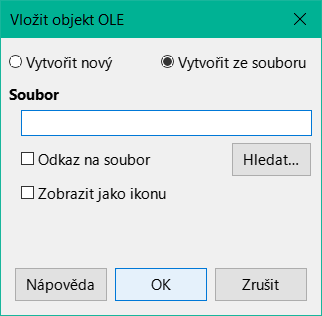
Obrázek 17: Vložení objektu OLE – stránka Vytvořit ze souboru
Použití knihovny vzorců
Vzorec z knihovny vzorců nelze vložit do dokumentu přetažením nebo pomocí nabídky Vložit > Soubor. Vzorec z knihovny vzorců musí být do dokumentu vložen jako objekt OLE.
-
Otevřeme dokument pomocí aplikace Writer, Calc, Draw nebo Impress.
-
Přejdeme do nabídky Vložit > Objekt OLE > Objekt OLE, otevře se dialogové okno Vložit Objekt OLE (obrázek 17).
-
Vybereme volbu Vytvořit ze souboru.
-
Kliknutím na Hledat otevřeme průzkumník souborů a přejdeme do složky obsahující knihovnu vzorců.
-
Vyberte soubor požadovaného vzorce a klikneme na Otevřít v prohlížeči souborů nebo dvakrát klikneme na požadovaný vzorec.
-
V případě potřeby vybereme možnost Odkaz na soubor nebo Zobrazit jako ikonu.
-
Kliknutím na tlačítko OK vzorec vložíme do dokumentu jako objekt OLE a zavřeme dialogové okno Vložit objekt OLE.
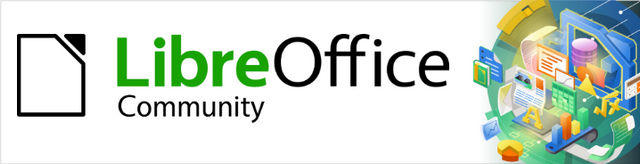
Příručka aplikace Math 24.8
Kapitola 2,
Vzorce v programu Writer
Úvod
Pokud je vzorec vložen do dokumentu, program Writer vloží vzorec do rámce a považuje vzorec za objekt OLE. Další informace o vytváření a úpravách vzorců nalezneme v kapitole 1, Vytváření a úpravy vzorců.
-
Po výběru vzorce k úpravě se ve Writeru otevře Editor vzorců, jak ukazuje příklad na obrázku 18.
-
Dvojklikem na vložený vzorec otevřeme Math s vybraným vzorcem k úpravám v Editoru vzorců.
-
Poznámka
Tato kapitola vysvětluje, jaké možnosti lze změnit pro vzorec v dokumentu aplikace Writer. Informace o tom, jak změnit nastavení stylů rámce pro objekty OLE, najdeme v Příručce aplikace Writer.
Automatické číslování vzorců
Automatické číslování vzorců pro vytváření křížových odkazů na vzorce lze provádět pouze v aplikaci Writer. Položka automatického textu fn (vzorec číslovaný) slouží k automatickému přidání číslovaného křížového odkazu do vzorců.
Číslování
-
Začneme na novém řádku v dokumentu na pozici pro vzorec.
-
Zadáním příkazu fn a stiskem klávesy F3 vložíme tabulku se dvěma sloupci bez ohraničení. Levý sloupec obsahuje příklad vzorce a pravý sloupec obsahuje křížové referenční číslo, jak ukazuje následující příklad.
-
Odstraníme příklad vzorce a do levého sloupce vložíme požadovaný vzorec.
|
[Warning: formula ignored] |
(1) |

Obrázek 18: Příklad vzorce vybraného k úpravám v aplikaci Writer
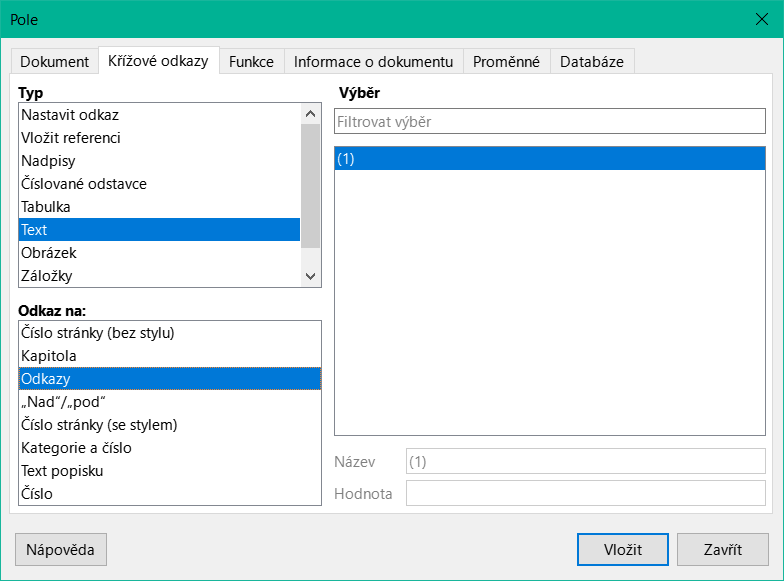
Obrázek 19: Dialogové okno polí – Křížové odkazy – Odkazovaný text
Křížové odkazy na vzorce
-
Klikneme v dokumentu na místo, kde je požadován křížový odkaz na vzorec.
-
V hlavní nabídce zvolíme Vložit > Křížový odkaz a otevřeme dialogové okno Pole (obrázek 19).
-
Klikneme na Křížové odkazy, poté vybereme Text v poli Typ.
-
V poli Výběr vybereme číslo vzorce požadovaného pro křížový odkaz.
-
V Odkaz na vybereme Odkazovaný text, poté klikneme na Vložit a vložíme křížový odkaz pro vybraný vzorec.
-
Kliknutím na Zavřít zavřeme dialogové okno Pole.
-
Poznámka
Chceme-li použít hranaté závorky namísto závorek kulatých nebo požadujeme, aby číslo křížového odkazu bylo od vzorce odděleno tabulátorem namísto použití tabulky, viz příručku aplikace Writer, kde najdeme další informace.
Ukotvení a zarovnání vzorců
Ukotvení pozice
Vzorec je po vložení do dokumentu Writer objektem. Výchozí ukotvení vzorce při vložení do dokumentu je Jako znak. Změna ukotvení vzorce v dokumentu:
-
Klikneme pravým tlačítkem myši na vybraný vzorec a z místní nabídky vybereme možnost Ukotvit.
-
Z místní nabídky vybereme možnost ukotvení. Dostupné volby pro ukotvení jsou K odstavci, Ke znaku nebo Jako znak.
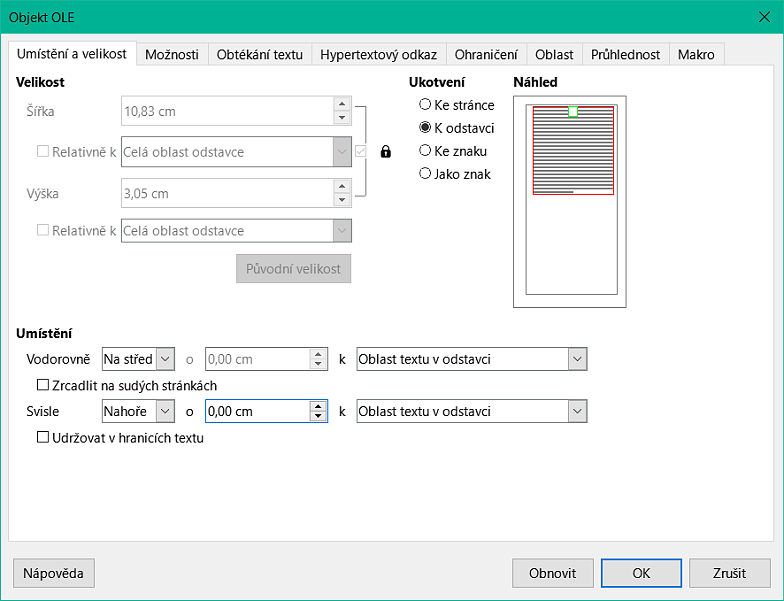
Obrázek 20: Dialogové okno Objekt OLE – stránka Umístění a velikost
-
Případně klepneme pravým tlačítkem na vybraný objekt vzorců a z lokální nabídky zvolíme Vlastnosti nebo v hlavní nabídce zvolíme Formát > Rámec a objekt > Vlastnosti a otevřeme dialogové okno Objekt (obrázek 20).
-
Ujistíme se, že je vybrána možnost Umístění a velikost, a poté vybereme novou pozici ukotvení z možností dostupných v poli Ukotvení. Dostupné volby pro ukotvení jsou Ke stránce, K odstavci, Ke znaku nebo Jako znak.
-
Kliknutím na tlačítko OK uložíme změny a zavřeme dialogové okno Objekt OLE.
Svislé zarovnání
Běžné výchozí nastavení svislého zarovnání pro vzorce používá jako referenci základní linii textu. Toto výchozí nastavení lze změnit úpravou stylu rámce pro vzorce, další informace nalezneme v Příručce aplikace Writer.
-
Chceme-li změnit svislé zarovnání vzorců, ujistíme se, že je vybrána možnost pro ukotvení vzorců K odstavci nebo Ke znaku. Svislé zarovnání NENÍ k dispozici pro možnost ukotvení Jako znak.
-
Klikneme pravým tlačítkem myši na vybraný vzorec a z místní nabídky vybereme možnost Zarovnání objektů.
-
Z místní nabídky vybereme možnost svislého zarovnání. Dostupné možnosti jsou Zarovnat nahoru k ukotvení, Zarovnat na střed k ukotvení a Zarovnat dolů k ukotvení.
-
Případně klepneme pravým tlačítkem na vybraný objekt vzorců a z lokální nabídky zvolíme Vlastnosti nebo v hlavní nabídce zvolíme Formát > Rámec a objekt > Vlastnosti a otevřeme dialogové okno Objekt (obrázek 20).
-
Ujistíme se, že je vybrána možnost Umístění a velikost, a poté vybereme nové svislé zarovnání z možností dostupných v poli Umístění Svislé. Dostupné možnosti vertikálního zarovnání jsou Na střed, Nahoru, Dolů nebo Zdola.
-
Pokud je pro svislé zarovnání vybrána možnost Zdola, zadáme hodnotu plus nebo minus.
-
Typ zarovnání textu vybereme z rozevíracího seznamu v poli Umístění Svislé. Dostupné možnosti zarovnání textu jsou Základní čára, Znak a Řádek.
-
Kliknutím na tlačítko OK uložíme změny a zavřeme dialogové okno Objekt OLE.
Vodorovné zarovnání
Obvyklým výchozím nastavením vodorovného zarovnání vzorců je použití základní linii textu jako reference. Toto výchozí nastavení lze změnit úpravou stylu rámce pro vzorce, další informace nalezneme v Příručce aplikace Writer.
-
Klikneme pravým tlačítkem myši na vybraný vzorec a z místní nabídky vybereme možnost Zarovnání objektů.
-
Z místní nabídky vybereme možnost vodorovného zarovnání. Dostupné možnosti jsou Vlevo, Na střed a Vpravo.
-
Případně klepneme pravým tlačítkem na vybraný objekt vzorců a z lokální nabídky zvolíme Vlastnosti nebo v hlavní nabídce zvolíme Formát > Rámec a objekt > Vlastnosti a otevřeme dialogové okno Objekt (obrázek 20).
-
Ujistíme se, že je vybrána možnost Umístění a velikost, poté zvolíme z dostupných možností Umístění Vodorovné nové vodorovné zarovnání. Dostupné možnosti vodorovného zarovnání jsou Vlevo, Vpravo, Na střed nebo Zleva.
-
Pokud je pro vodorovné zarovnání vybrána možnost Zleva, zadáme plusovou nebo minusovou hodnotu pro vodorovné zarovnání.
-
Typ zarovnání textu vybereme z rozevíracího seznamu v poli Umístění Vodorovné. Možnosti zarovnání textu jsou Celá oblast odstavce, Vlevo od textové oblasti odstavce, Vpravo od textové oblasti odstavce, Vlevo od textové oblasti stránky, Vpravo od textové oblasti stránky, Celá stránka, Textová oblast stránky a Znak.
-
Kliknutím na tlačítko OK uložíme změny a zavřeme dialogové okno Objekt OLE.
Obtékání a rozestupy mezi objekty
Vzorec je po vložení do dokumentu obtékán textem a má odstupy na obou stranách vzorce. Výchozí nastavení pro obtékání a odstupy je nastaveno ve stylu rámce pro vzorce. Toto výchozí nastavení lze změnit úpravou stylu rámce vzorce, další informace nalezneme v Příručce aplikace Writer.
Obtékání objektu
Individuální nastavení obtékání vzorce umístěného v dokumentu Writer:
-
Ujistíme se, že pro změnu obtékání objektu je vybrána možnost pro ukotvení vzorce K odstavci nebo Ke znaku. Obtékání objektu NENÍ k dispozici pro možnost ukotvení Jako znak.
-
Klikneme pravým tlačítkem myši na vybraný vzorec a z místní nabídky vybereme možnost Obtékání.
-
Z místní nabídky vybereme možnost obtékání. Dostupné možnosti jsou Žádné, Rovnoběžně, Optimální, Před, Za, Na pozadí a Upravit obrys.
-
Klepneme pravým tlačítkem myši na vybraný objekt vzorce a v místní nabídce vybereme Vlastnosti nebo přejdeme na Formát > Rámec a objekt > Vlastnosti a otevřeme dialogové okno Objekt.
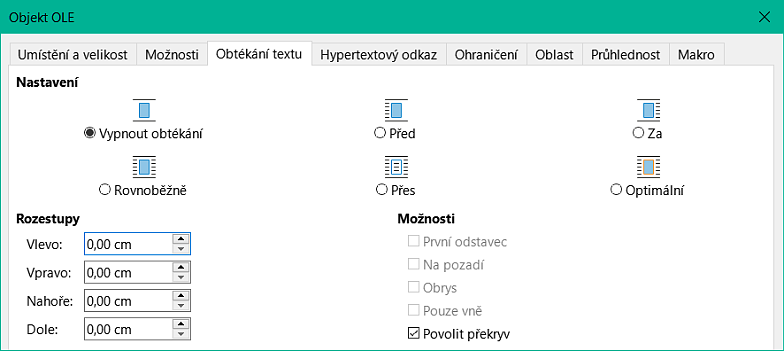
Obrázek 21: Dialogové okno Objekt OLE – stránka Obtékání
-
Kliknutím na Obtékání textu otevřeme stránku Obtékání textu v dialogovém okně Objekt (obrázek 21).
-
V okně Nastavení vybereme typ obtékání požadovaný pro vzorec. Dostupné možnosti jsou Vypnout obtékání, Před, Za, Rovnoběžně, Přes a Optimální.
-
Klepnutím na OK uložíme změny a zavřeme dialogové okno Objekt.
Rozestupy mezi objekty
Individuální nastavení rozestupů mezi vzorci umístěnými v dokumentu Writer:
-
Klikneme pravým tlačítkem myši na vybraný vzorec a z místní nabídky vybereme možnost Zarovnání objektů.
-
Z místní nabídky vybereme možnost vodorovného zarovnání. Dostupné možnosti jsou Vlevo, Na střed a Vpravo.
-
Klepneme pravým tlačítkem myši na vybraný objekt vzorce a v místní nabídce vybereme Vlastnosti nebo přejdeme na Formát > Rámec a objekt > Vlastnosti a otevřeme dialogové okno Objekt.
-
Kliknutím na Obtékání textu otevřeme stránku Obtékání textu v dialogovém okně Objekt (obrázek 21).
-
V sekci Rozestupy zadáme hodnotu rozestupu pro rozestup Vlevo, Vpravo, Nahoře a Dole.
-
Klepnutím na OK uložíme změny a zavřeme dialogové okno Objekt.
Textový režim
Pokud jsou velké vzorce umístěny v řádku textu, mohou být prvky vzorce vyšší než výška textu. Aby se rozsáhlé vzorce lépe četly, doporučujeme vždy vkládat rozsáhlé vzorce do samostatného odstavce a oddělit tak vzorec od textu.
[Warning: formula ignored]
Pokud je nutné umístit velký vzorec do řádku textu, dvojitým klepnutím na vzorec otevřeme editor vzorců a poté zapneme v hlavní nabídce Formát > Textový režim. Editor vzorců zmenší velikost vzorce tak, aby odpovídala výšce textu, jak ukazuje následující příklad.
Stejný vzorec vložený do řádku textu ve formátu textového režimu: [Warning: formula ignored]
Pozadí a ohraničení
Výchozí nastavení pozadí (výplň oblasti) a okrajů pro vzorce je nastaveno pomocí stylu rámce Vzorec. Další informace o změně pozadí a okrajů pro styl rámce Vzorec nalezneme v Příručce aplikace Writer. V případě potřeby mohou jednotlivé vzorce v dokumentu používat různá pozadí a okraje.
-
Poznámka
Velikost rámce, do kterého je vzorec vložen při vložení do dokumentu, nelze změnit. Velikost rámce pro vzorec závisí na nastavení velikosti písma vzorce. Další informace nalezneme v kapitole 1, Vytváření a úpravy vzorců.
Následující příklad je vzorec s použitím barvy pozadí a rámců. Všimněme si, že vlastnosti pozadí a ohraničení jsou součástí objektu Math OLE a nelze je definovat pomocí značkovacího jazyka.
[Warning: formula ignored]
Pozadí
-
Chceme-li změnit pozadí, vybereme vzorec v dokumentu.
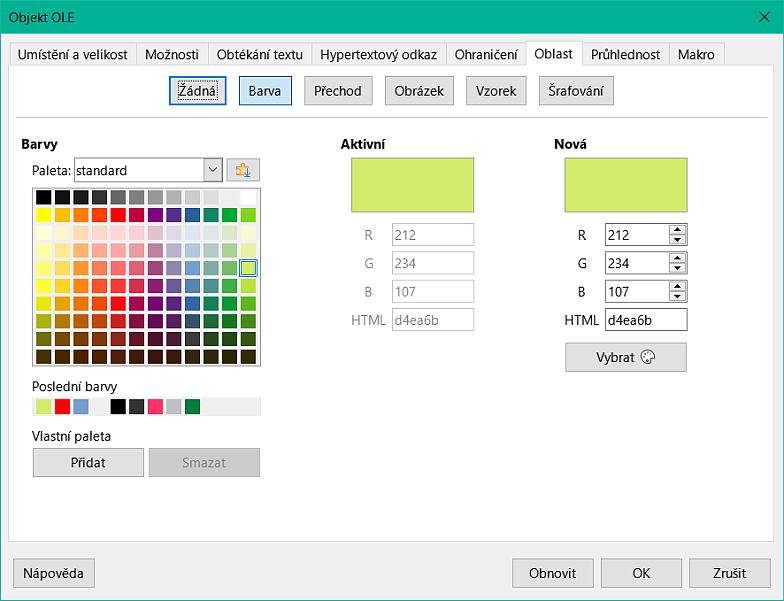
Obrázek 22: Dialogové okno Objekt OLE – stránka Oblast
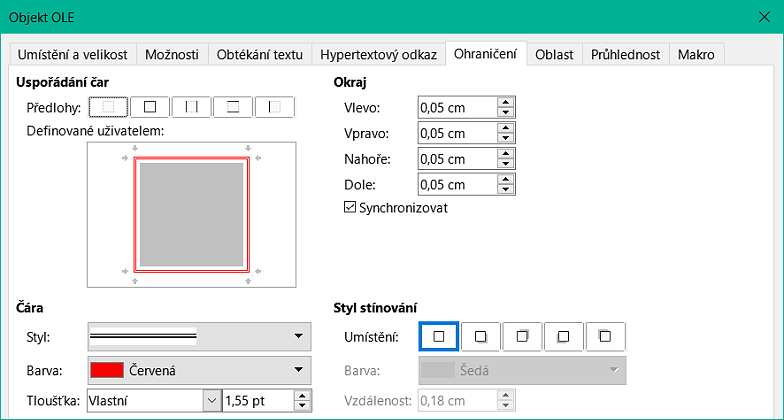
Obrázek 23: Dialogové okno Objekt OLE – stránka Ohraničení
-
Klikneme pravým tlačítkem myši na vzorec a z místní nabídky vybereme Vlastnosti nebo v hlavní nabídce zvolíme Formát > Rámec a objekt > Vlastnosti a otevřeme dialogové okno Objekt OLE.
-
Klikneme na Oblast a z dostupných možností vybereme požadovaný typ výplně (obrázek 22). Dostupné možnosti jsou Žádná, Barva, Přechod, Obrázek, Vzorek a Šrafování.
-
Po výběru typu pozadí vybereme vlastnosti pozadí vzorce. Vlastnosti oblasti se mění v závislosti na vybraném typu výplně oblasti.
-
Kliknutím na tlačítko OK uložíme změny a zavřeme dialogové okno Objekt OLE.
Karta Ohraničení
-
Výběrem vzorce v dokumentu změníme jeho ohraničení.
-
Klikneme pravým tlačítkem myši na vzorec a z místní nabídky vybereme Vlastnosti nebo v hlavní nabídce zvolíme Formát > Rámec a objekt > Vlastnosti a otevřeme dialogové okno Objekt OLE.
-
Klikneme na Ohraničení a z dostupných možností vybereme vlastnosti okrajů pro vzorec (obrázek 23). Dostupné možnosti jsou Uspořádání čar, Čára, Okraj a Styl stínování.
-
Kliknutím na tlačítko OK uložíme změny a zavřeme dialogové okno Objekt OLE.
Rychlé vložení vzorce
Pokud je k dispozici značkovací jazyk pro vzorec, lze vzorec rychle vložit do dokumentu, aniž by bylo nutné otevírat Editor vzorců:
df(x) over dx = ln(x)+tan^-1(x^2) %DELTA t' = { %DELTA t } over sqrt{ 1 - v^2 over c^2 }
[Warning: formula ignored]
-
Zkopírujeme značkovací jazyk vzorce a poté jej vložíme do dokumentu na požadované místo, jak ukazuje výše uvedený příklad.
-
Vybereme celý text značkovacího jazyka vzorce.
-
V hlavní nabídce zvolíme Vložit > Objekt OLE a výběrem Objekt vzorce vytvoříme vzorec pomocí vybraného značkovacího jazyka. Vloží se vzorec a nahradí značkovací jazyk vzorce.
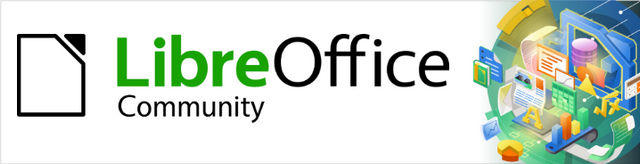
Příručka aplikace Math 24.8
Kapitola 3,
Vzorce v programech Calc, Draw a Impress
Úvod
Při vložení vzorce do dokumentu Calc, Draw nebo Impress je vzorec vložen jako objekt OLE bez pozadí (výplně oblasti) a bez ohraničení. Další informace o vytváření a úpravách vzorců nalezneme v kapitole 1, Vytváření a úpravy vzorců. Každý vzorec se vloží do sešitu, kresby nebo snímku následujícím způsobem:
-
V aplikaci Calc se vzorce vkládají do vybrané buňky sešitu bez přiřazení stylu. Další informace nalezneme v Příručce aplikace Calc.
-
V aplikacích Draw a Impress se vzorce vkládají do centrální pozice na výkresu nebo snímku. Ve výchozím nastavení je vzorcům přiřazen styl objektu kresby Objekt bez výplně a obrysu. Další informace o úpravě nebo přiřazení stylů objektů kresby nalezneme v Příručce aplikace Draw nebo Příručce aplikace Impress.
Ukotvení vzorců
Calc
Vzorec se do sešitu Calc ukotvuje Ke stránce, což je výchozí nastavení při ukotvení vzorce. Pro změnu typu ukotvení vzorců v sešitu Calc:
-
Vybereme vzorec v sešitu.
-
Klikneme pravým tlačítkem myši na vzorec a z místní nabídky vybereme možnost Ukotvit. Možnosti ukotvení v místní nabídce jsou K buňce, K buňce (měnit velikost s buňkou) a Ke stránce.
-
Případně přejdeme v hlavní nabídce na Formát > Ukotvit a vybereme možnost ukotvení K buňce, K buňce (měnit velikost s buňkou) nebo Ke stránce.
-
Tip
Pokud je vzorec vložen do sešitu Calc a zobrazí se mimo měřítko, klikneme na vzorec pravým tlačítkem myši a z místní nabídky vybereme Původní velikost.
Draw a Impress
Když je vzorec vložen do kresby nebo snímku, je vložen jako plovoucí objekt OLE do středu kresby nebo snímku. Vložený vzorec není ukotvený a lze jej přesunout na libovolné místo v kresbě nebo snímku. Informace o přesouvání objektů na kresbě nebo snímku nalezneme v Příručce aplikace Draw nebo Příručce aplikace Impress.
Vlastnosti vzorce
Vzorce v aplikacích Calc, Draw a Impress lze upravovat stejně jako jakýkoli jiný objekt umístěný do sešitu, kresby nebo prezentace. Velikost vzorce a změnu formátu textu ve vzorci však nelze provést. Další informace o tom, jak změnit vlastnosti objektu, nalezneme v Příručce aplikace Calc, Příručce aplikace Draw nebo Příručce aplikace Impress. Další informace o velikosti vzorců a formátování textu vzorců nalezneme v kapitole 1, Vytváření a úpravy vzorců.
-
Pro pozadí vzorců použijeme možnosti v dialogových oknech Oblast.
-
Pro ohraničení vzorců použijeme možnosti v dialogovém okně Čára. Všimněme si, že ohraničení vzorce jsou oddělená od ohraničení buněk v sešitu Calc.
-
Chceme-li přesně změnit polohu vzorce, použijeme možnosti v dialogovém okně Umístění a velikost.
-
V aplikacích Draw a Impress můžeme uspořádat, zarovnat, seskupit, převrátit, převést, přerušit, spojit a upravit body objektů vzorců.
-
Textové atributy vzorce nelze měnit. Text vzorce se nastavuje při vytváření vzorce pomocí Editoru vzorců.
-
Velikost vzorce je při vytváření vzorce nastavena velikostí písma vzorce. Velikost vzorce je zamknuta v dialogovém okně Umístění a velikost, ale v případě potřeby lze tento parametr zrušit. Nedoporučuje se to však, protože změna velikosti vzorce pomocí dialogového okna Umístění a velikost může vzorec zkreslit a ztížit jeho čitelnost.
Vzorce v grafech
Graf Calc je objekt OLE vytvořený v sešitu Calc. Editor vzorců však nelze použít k vytvoření a vložení vzorce přímo do grafu. Vzorec je třeba vytvořit, zkopírovat a vložit do grafu:
-
Vytvoříme graf pomocí tabulkového procesoru Calc. Další informace nalezneme v Příručce aplikace Calc.
-
Kliknutím do buňky tabulky zrušíme výběr grafu.
-
Vložíme vzorec kliknutím na Vložit > Objekt OLE > Objekt vzorce v hlavní nabídce. Otevře se Editor vzorců v aplikaci Calc.
-
Vytvoříme požadovaný vzorec v Editoru vzorců.
-
Vybereme vzorec a zkopírujeme jej.
-
Poklepáním na objekt grafu otevřeme režim úprav a poté vložíme vzorec do grafu.
-
Přesuneme vzorec na požadované místo uvnitř grafu.
-
Poznámka
Pokud je třeba vzorec upravit, je třeba zopakovat výše uvedený postup pro vytvoření nového vzorce nebo úpravu stávajícího vzorce. Nový nebo upravený vzorec se poté vloží do grafu.
Chemické vzorce
Hlavním účelem aplikace Math je vytváření matematických vzorců. Math však dokáže vytvářet chemické vzorce. Chemické symboly se však obvykle píší velkými písmeny a bez použití kurzívy. V následující tabulce jsou uvedeny příklady chemických vzorců.
|
Struktura |
Příklad |
Značkovací jazyk |
|
Molekuly |
[Warning: formula ignored] |
H_2 SO_4 |
|
Izotopy |
[Warning: formula ignored] |
U lsub 92 lsup 238 |
|
Ionty |
[Warning: formula ignored] nebo [Warning: formula ignored] |
SO_4^{2-{}} nebo SO_4^{2"-"} |
Při vytváření chemických vzorců pomocí Math se písmo používané pro proměnné změní na jiné než kurzíva. Další informace o změně písma ve vzorci nalezneme v kapitole 1, Vytváření a úpravy vzorců.
Pro vratné reakce v chemických vzorcích neexistuje v aplikaci Math symbol pro dvojitou šipku. Pokud je k dispozici písmo se symboly pro použití v chemických vzorcích, přidáme tyto symboly do Katalogu. Další informace o přidávání symbolů najdeme v kapitole 4, Přizpůsobení.
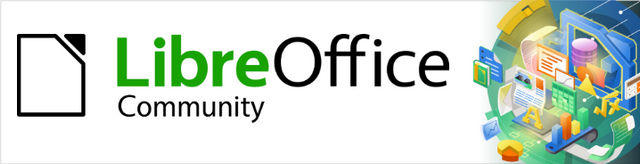
Příručka aplikace Math 24.8
Úvod
Tato kapitola vysvětluje, jak přizpůsobit LibreOffice Math při vytváření vzorců pro použití v dokumentech LibreOffice. Další informace o přizpůsobení LibreOffice nalezneme také v příručce Začínáme s LibreOffice.
Editor vzorců a panel prvků
Editor vzorců
Plovoucí okno
V případě potřeby se Editor vzorců může stát plovoucím oknem, které umožňuje umístit Editor vzorců na vhodné místo při vytváření vzorců.
-
Umístíme kurzor na rámeček editoru vzorců, NE do editoru vzorců.
-
Stiskneme a podržíme klávesu Ctrl (macOS ⌘) a dvakrát klikneme na rámeček. Tím se Editor vzorců změní na plovoucí okno pojmenované Příkazy (obrázek 24).
Chceme-li vrátit Editor vzorců zpět na jeho pozici v okně Math:
-
Umístíme kurzor na rám plovoucího okna Příkazy, NE na záhlaví v horní části okna.
-
Stiskneme a podržíme klávesu Ctrl (macOS ⌘) a dvakrát klikneme. Plovoucí okno se zavře a Editor vzorců se objeví na svém původním místě v okně aplikace Math.
Statická poloha okna
Editor vzorců může být umístěn v horní nebo dolní části okna aplikace Math. Výchozí pozice je spodní část okna aplikace Math.
-
Umístíme kurzor na rámeček editoru vzorců, NE do editoru vzorců.
-
Stiskneme a podržíme klávesu Alt (macOS ⌥) a přetáhneme Editor vzorců na nové místo v horní nebo dolní části okna aplikace Math.
Karta Prvky
Panel Prvky na postranní liště může být plovoucím dialogovým oknem, které umožňuje umístit panel Prvky na vhodné místo při vytváření vzorců.
-
Umístíme kurzor na záhlaví panelu Prvky na postranní liště.
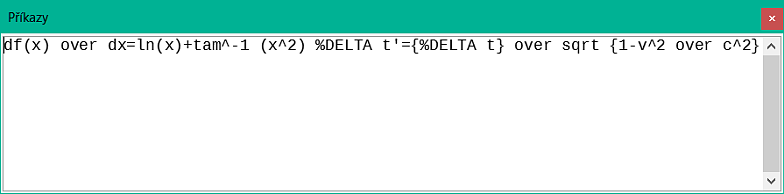
Obrázek 24: Příklad plovoucího okna Editoru vzorců
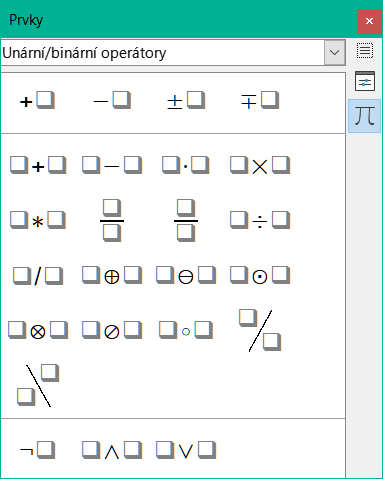
Obrázek 25: Příklad plovoucího panelu Prvky
-
Stiskneme a podržíme klávesu Alt (macOS ⌥), poté dvakrát klikneme a vytvoříme panel Prvky (obrázek 25).
-
Chceme-li přemístit panel Prvky zpět do postranní lišty, zmáčkneme a držíme klávesu Alt (macOS ⌥), poté potáhneme panel Prvky zpět na pozici na postranní liště.
Přidání klávesových zkratek
Při vytváření dokumentů lze do LibreOffice přidat klávesové zkratky. Následuje příklad přidání klávesové zkratky pro vložení vzorce do dokumentu LibreOffice. Další informace o vytváření klávesových zkratek nalezneme v příručce Začínáme s LibreOffice.
-
Poznámka
Při vytváření nových klávesových zkratek se ujistíme, že daná klávesová zkratka již není používána v LibreOffice nebo v systému počítače.
Příklad klávesové zkratky
-
V hlavní nabídce zvolíme Nástroje > Přizpůsobit, abychom otevřeli dialogové okno Přizpůsobit, a poté klikneme na Klávesnice, abychom získali přístup k možnostem dostupným pro vytváření klávesových zkratek.
-
Vybereme typ nové klávesové zkratky:
-
Výběrem možnosti LibreOffice vytvoříme novou klávesovou zkratku pro všechny součásti LibreOffice.
-
Výběrem možnosti Math vytvoříme novou klávesovou zkratku pro aplikaci Math.
-
V poli Kategorie vybereme Vložit.
-
V poli Funkce vybereme možnost Importovat vzorec.
-
V poli Klávesy vybereme klávesu nebo kombinaci kláves požadovanou pro novou klávesovou zkratku.
-
Zvolíme Přiřadit a nová klávesová zkratka se zobrazí v seznamu Klávesy.
-
V případě potřeby pokračujeme v přidávání klávesových zkratek pomocí kroků 1) až 6).
-
Kliknutím na tlačítko OK uložíme klávesové zkratky a zavřeme dialogové okno Přizpůsobit.
Možnosti dialogového okna Přizpůsobit pro klávesové zkratky
LibreOffice
Math
Přiřadit
Smazat
Načíst
Uložit
Obnovit
Klávesové zkratky
Funkce
Kategorie
Funkce
Klávesy
Přizpůsobení katalogu
Pokud je symbol pravidelně používán a není k dispozici v Math, lze jej přidat do dialogového okna Symboly (obrázek 26) pomocí dialogového okna Upravit symboly (obrázek 27). Symboly lze upravovat, přiřazovat jim názvy nebo je předefinovat.
Přidání symbolů
-
Volbou Nástroje > Symboly v hlavní nabídce nebo klepnutím na ikonu Symboly otevřeme dialogové okno Symboly (obrázek 26).
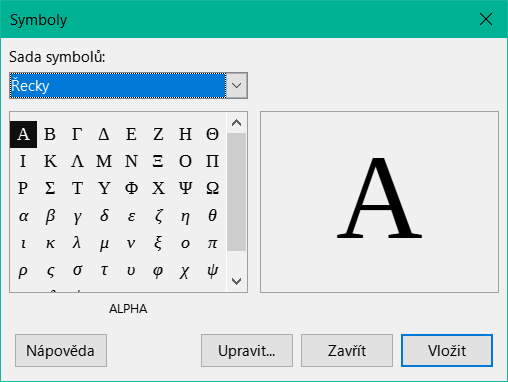
Obrázek 26: Dialogové okno Symboly – řecké znaky
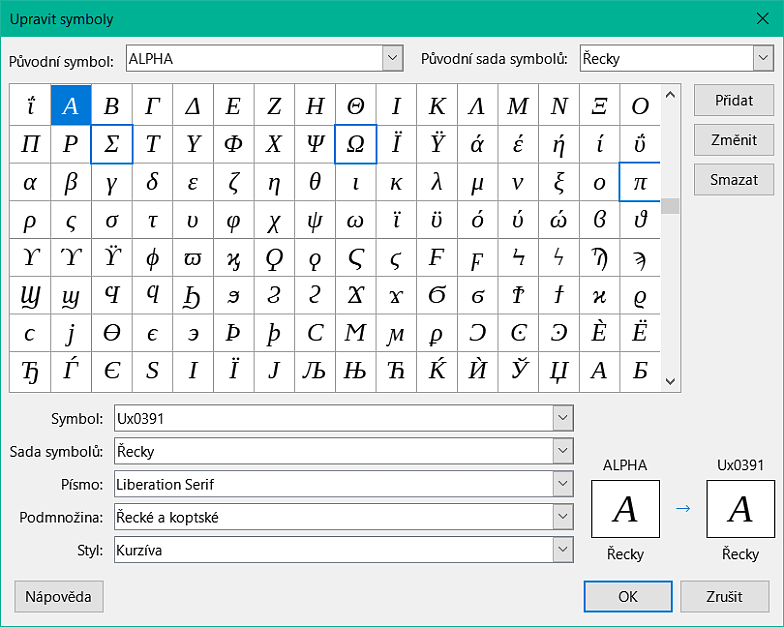
Obrázek 27: Dialogové okno Upravit symboly
-
V okně Sada symbolů vybereme z dostupných možností v rozevíracím seznamu písmo, které chceme pro nový symbol použít.
-
Kliknutím na Upravit otevřeme dialogové okno Upravit symboly (obrázek 27).
-
Vyberme požadovaný znak symbolu a ten se zobrazí v náhledovém poli. V případě potřeby se posuneme v náhledovém poli dolů a vyhledáme požadovaný symbol.
-
Do pole Symbol zadáme zapamatovatelný název požadovaného symbolu.
-
V okně Sada symbolů vybereme v rozevíracím seznamu sadu symbolů pro vybraný symbol nebo vytvoříme novou pro vybraný symbol.
-
V okně Písmo a v případě potřeby vybereme písmo pro vybraný symbol.
-
V poli Podmnožina a v případě potřeby vybereme z dostupných možností podmnožinu pro vybraný symbol.
-
V poli Styl a v případě potřeby vybereme z dostupných možností styl písma pro vybraný symbol.
-
Kliknutím na Přidat přidáme symbol do Math.
-
V případě potřeby klikneme na Upravit po provedení jakýchkoli změn v existujícím symbolu.
-
V případě potřeby klikneme na Smazat, pokud již existující symbol není potřeba.
-
Kliknutím na OK zavřeme dialogové okno Upravit symboly. Nový symbol a, je-li vytvořena, nová sada symbolů jsou nyní k dispozici pro použití.
-
Poznámky
Při přidání nového symbolu do katalogu se do značkovacího jazyka v Editoru vzorců zadá znak procenta (%) následovaný názvem symbolu a symbol se objeví ve vzorci. Názvy symbolů rozlišují malá a velká písmena, například %prime je jiný symbol než %Prime.
Pokud požadovaný symbol není v počítači k dispozici, je k dispozici řada bezplatných písem, která obsahují různé symboly. Například písmo STIX bylo vyvinuto pro použití v matematických a technických textech. Také písma DejaVu a Lucida mají širokou škálu symbolů.
Ve výchozím nastavení jsou s dokumentem uloženy pouze symboly definované uživatelem, které jsou v dokumentu použity. Je užitečné vložit všechny symboly definované uživatelem, aby byl dokument při přenosu do jiného počítače k dispozici pro úpravy. V hlavní nabídce zvolíme Nástroje > Možnosti > LibreOffice Math > Nastavení (macOS LibreOffice > Předvolby > LibreOffice Math > Nastavení) a zrušíme zaškrtnutí Vložit pouze použité symboly (menší velikost souboru) v části Ostatní možnosti.
Úprava symbolů
Změna názvů symbolů
-
V dialogovém okně Upravit symboly (obrázek 27) vybereme v rozevíracím seznamu Starý symbol název symbolu, který chceme změnit. Symbol se zobrazí v levém náhledovém poli v dolní části dialogového okna.
-
Do textového pole Symbol zadáme nový název symbolu nebo z rozevíracího seznamu Symbol vybereme nový název. Nový název symbolu se zobrazí v pravém podokně náhledu dole.
-
Klikneme na Upravit a název symbolu se změní, poté klikneme na OK a zavřeme dialogové okno Upravit symboly.
Přesun symbolů
-
v dialogovém okně Upravit symboly v poli Původní sada symbolů vybereme sadu symbolů z možností dostupných v rozevíracím seznamu (obrázek 27).
-
Z možností dostupných v rozevíracím seznamu Starý symbol vybereme symbol. V levém náhledovém okně v dolní části dialogu se zobrazí název, symbol a sada symbolů.
-
V poli Symbol vybereme název symbolu z rozevíracího seznamu.
-
V poli Soubor symbolů vybereme z rozevíracího seznamu požadovaný soubor symbolů. V pravém náhledovém okně v dolní části dialogu se zobrazí název, symbol a sada symbolů.
-
V případě potřeby nastavíme položky v rozbalovacích seznamech Písmo, Podmnožina a Styl.
-
Kliknutím na Změnit se symbol přesune do nové sady symbolů.
-
Kliknutím na OK zavřeme dialogové okno Upravit symboly.
Mazání symbolů
-
v dialogovém okně Upravit symboly v poli Původní sada symbolů vybereme sadu symbolů z možností dostupných v rozevíracím seznamu (obrázek 27).
-
V poli Starý symbol vybereme z rozevíracího seznamu symbol, který chceme odstranit. Vybraný symbol se zobrazí v levém podokně náhledu v dolní části dialogového okna Upravit symboly.
-
Kliknutím na Smazat se symbol bez potvrzení odstraní ze sady symbolů.
-
Kliknutím na OK zavřeme dialogové okno Upravit symboly.
-
Poznámka
Chceme-li odstranit sadu symbolů, je třeba odstranit všechny symboly ve vybrané sadě. Když je poslední symbol smazán, smaže se také sada symbolů.
Možnosti symbolů
Původní symbol
Původní sada symbolů
Symbol
Sada symbolů
Písmo
Podmnožina
Styl
Přidat
Upravit
Smazat
Rozestupy vzorců
Zpětný apostrof (`) vloží do vzorce malou mezeru a tilda (~) vloží velkou mezeru. V základní instalaci LibreOffice jsou tyto symboly ignorovány, pokud se objeví na konci vzorce. Při práci s textem ve vzorci může být nutné zahrnout i mezery na konci vzorců. Toto přizpůsobení je nutné pouze při práci s dokumentem Math a není nutné při vkládání vzorce do jiného modulu LibreOffice.
Chceme-li v programu Math přidat mezeru na konec vzorce, přejdeme do hlavní nabídky Nástroje > Možnosti > LibreOffice Math > Nastavení (macOS LibreOffice > Předvolby > LibreOffice Math > Nastavení) a odškrtneme Ignorovat ~ a ` na konci řádku v sekci Ostatní možnosti.
Zvětšení kódu
Ve výchozím nastavení je kód ve vstupním okně Editoru vzorců nastaven na 100 %. Změnu měřítka můžeme provést pomocí volby Nástroje > Možnosti > LibreOffice Math > Nastavení (macOS LibreOffice > Předvolby > LibreOffice Math > Nastavení) a změníme procenta v Škálování okna pro zadání kódu v Ostatní možnosti.
Chceme-li například změnit měřítko na 150 %, kód ve vstupním okně se zvětší. Toto nastavení ovlivňuje Editor vzorců ve všech modulech LibreOffice. Možnosti LibreOffice Math jsou však přístupné pouze při použití LibreOffice Math. Nejsou k dispozici pro úpravu vzorců v jiných modulech LibreOffice.
Rozšíření
Časté vytváření vzorců v dokumentech LibreOffice lze přizpůsobit přidáním rozšíření, která jsou určena k usnadnění vytváření vzorců. Rozšíření se instalují pomocí Správce rozšíření. Další informace o instalaci rozšíření nalezneme v příručce Začínáme s LibreOffice.
Běžně používané rozšíření je Formatting of All Math Formulas. Toto rozšíření umožňuje formátování vzorců v dokumentech Writer, Calc, Draw nebo Impress. Pomocí tohoto rozšíření lze zobrazit názvy a velikosti písem všech vzorců použitých v dokumentech LibreOffice. Další informace o tomto rozšíření najdeme na adrese https://extensions.libreoffice.org/en/extensions/show/formatting-of-all-math-formulas.
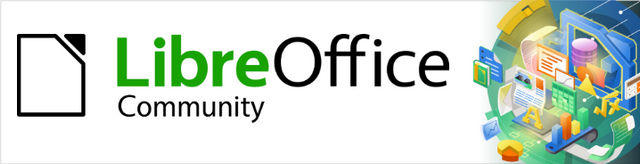
Příručka aplikace Math 24.8
Formát MathML
Kromě exportu dokumentů ve formátu PDF umožňuje LibreOffice exportovat vzorce ve formátu MathML. To umožňuje vkládat vzorce do dokumentů vytvořených pomocí jiného softwaru, například Microsoft Office nebo internetového prohlížeče.
-
Poznámka
Některé internetové prohlížeče plně nepodporují formát MathML a vzorec se po importu nemusí zobrazit správně.
Když pracujeme se vzorcem v Math, zvolíme v hlavní nabídce Soubor > Uložit jako nebo pomocí klávesové kombinace Ctrl + Shift + S (macOS ⌘ + Shift + S) otevřeme dialogové okno Uložit jako. Chceme-li vzorec uložit jako MathML, vybereme ze seznamu dostupných formátů souborů v Typ souboru možnost MathML 2.0 (*.mml).
Při práci v jiném modulu LibreOffice klikneme pravým tlačítkem myši na objekt vzorce a z místní nabídky vybereme možnost Uložit kopii jako, čímž otevřeme dialogové okno Uložit jako. Chceme-li vzorec uložit jako MathML, vybereme ze seznamu dostupných formátů souborů v Typ souboru možnost MathML 2.0 (*.mml).
V Math lze importovat vzorce ve formátu MathML. Použijeme Nástroje > Importovat MathML ze schránky v hlavní nabídce.
Formáty souborů Microsoft
Pokud chceme nastavit, jak se budou pomocí LibreOffice importovat a exportovat vzorce ve formátu Microsoft, přejdeme v hlavní nabídce na volbu Nástroje > Možnosti > Načítání/ukládání > Microsoft Office (macOS LibreOffice > Předvolby > Načítání/ukládání > Microsoft Office) a vybereme nebo zrušíme výběr možnosti MathType na LibreOffice Math nebo naopak.
[N]: Načtení a převod objektu
[U]: Převod a uložení objektu
[N]: Načtení a převod objektu
Tuto možnost vybereme, pokud mají být objekty Microsoft OLE při otevření dokumentu Microsoft v LibreOffice převedeny na zadané objekty LibreOffice OLE. Aby se vzorce úspěšně načetly a převedly, nesmí být žádné objekty MathType vložené do vzorce vyšší verze specifikace než MathType 3.1. Informace o formátu MathType najdeme na https://docs.wiris.com/en/mathtype/office_tools/microsoft_office.
Pokud byl dokument obsahující vzorce OMML uložen ve formátu .docx a poté převeden do staršího formátu .doc, pak se všechny objekty OMML převedou na grafiku, která se v LibreOffice zobrazí jako obrázek.
[U]: Převod a uložení objektu
Tuto možnost vybereme, pokud mají být objekty LibreOffice OLE převedeny a uloženy ve formátu souborů Microsoft. LibreOffice převádí všechny vzorce do formátu, který lze číst a upravovat pomocí editoru vzorců Microsoft a MathType.
Pokud tato možnost není vybrána, bude vzorec při převodu do formátu .doc považován za objekt OLE a zůstává propojen s LibreOffice. Dvojklikem na objekt v Microsoft Office se otevře LibreOffice.
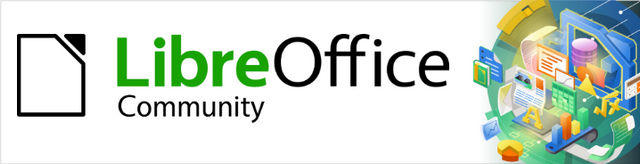
Příručka aplikace Math 24.8
Úvod
Tato příloha obsahuje seznam funkcí a příkazů, které jsou k dispozici v Editoru vzorců pro vytváření vzorců.
Příkazy vzorce
Běžnější funkce vzorců a příkazy lze zadat kliknutím na příslušnou ikonu v panelu Prvky na postranní liště. Pokud se v panelu Prvky nezobrazuje žádná ikona, je třeba funkci nebo příkaz zadat do Editoru vzorců pomocí značkovacího jazyka.
-
Poznámka
Ve značkovacím jazyce zobrazeném v následujících tabulkách nahradíme zástupný znak <?> hodnotou požadovanou ve vytvářeném vzorci.
Unární/binární operátory
Chceme-li při zápisu v editoru vzorců získat přístup k pravidelně používaným unárním/binárním operátorům, vybereme na postranní liště Unární/binární operátory na kartě Prvky (obrázek 28). Úplný seznam unárních/binárních operátorů najdeme v tabulce 6.
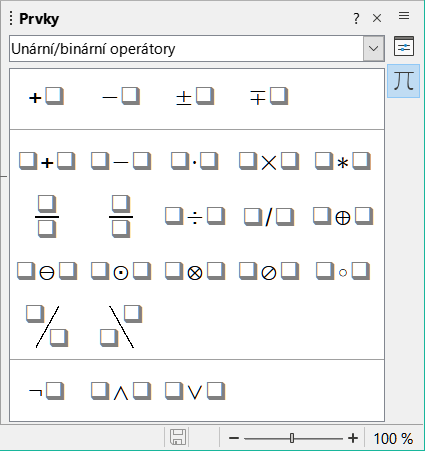
Obrázek 28: Unární/binární operátory na panelu Elements
Tabulka 6: Unární/binární operátory
|
Unární/binární operátor |
Značkovací jazyk |
Příklad vzorce |
|
Plus |
+ |
[Warning: formula ignored] |
|
Mínus |
- |
[Warning: formula ignored] |
|
Plus/mínus |
+- nebo plusminus |
[Warning: formula ignored] |
|
Mínus/plus |
-+ nebo minusplus |
[Warning: formula ignored] |
|
Sčítání |
<?> + <?> |
[Warning: formula ignored] |
|
Odčítání |
<?> - <?> |
[Warning: formula ignored] |
|
Násobení (tečka) |
<?> cdot <?> |
[Warning: formula ignored] |
|
Násobení |
<?> times <?> |
[Warning: formula ignored] |
|
Násobení (*) |
<?> * <?> |
[Warning: formula ignored] |
|
Dělení (zlomek) |
{<?>} over {<?>} |
[Warning: formula ignored] |
|
Frac (zlomek) |
frac {<?>} {<?>} |
[Warning: formula ignored] |
|
Dělení |
<?> div <?> |
[Warning: formula ignored] |
|
Dělení (lomítko) |
<?> / <?> nebo <?> slash <?> |
[Warning: formula ignored] |
|
Dělení (lomítko) |
{<?>} wideslash {<?>} |
[Warning: formula ignored] |
|
Dělení (zpětné lomítko) |
<?> widebslash <?> |
[Warning: formula ignored] |
|
Zřetězení |
<?> circ <?> |
[Warning: formula ignored] |
|
Booleovské NOT |
neg <?> |
[Warning: formula ignored] |
|
Booleovské AND |
<?> and <?> nebo <?> & <?> |
[Warning: formula ignored] |
|
Booleovské OR |
<?> or <?> |
[Warning: formula ignored] |
|
Zpětné lomítko |
<?> bslash <?> |
[Warning: formula ignored] |
|
Lomítko (/) v kroužku |
<?> odivide <?> |
[Warning: formula ignored] |
|
Malý symbol násobení v kroužku |
<?> odot <?> |
[Warning: formula ignored] |
|
Symbol odčítání v kroužku |
<?> ominus <?> |
[Warning: formula ignored] |
|
Symbol sčítání v kroužku |
<?> oplus <?> |
[Warning: formula ignored] |
|
Symbol násobení v kroužku |
<?> otimes <?> |
[Warning: formula ignored] |
|
Uživatelsky definovaný binární operátor |
<?> boper ????? <?> |
[Warning: formula ignored] |
|
Uživatelsky definovaný unární operátor |
uoper ????? <?> |
[Warning: formula ignored] |
Relace
Chceme-li při zápisu v editoru vzorců získat přístup k pravidelně používaným relacím, vybereme na postranní liště Relace na kartě Prvky (obrázek 2). Úplný seznam relací nalezneme v tabulce 2.
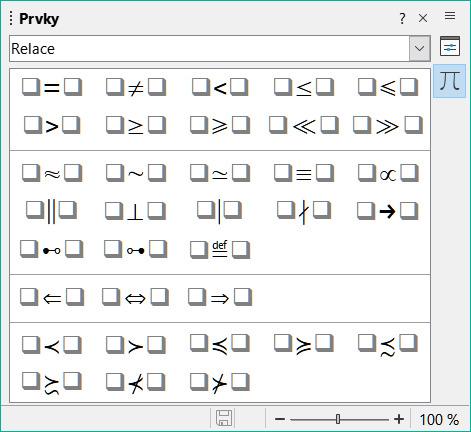
Obrázek 29: Relace na panelu Prvky
Tabulka 7: Relace
|
Relace |
Značkovací jazyk |
Příklad vzorce |
|
Je rovno |
<?> = <?> |
[Warning: formula ignored] |
|
Není rovno |
<?> <> <?> nebo <?> neq <?> |
[Warning: formula ignored] |
|
Je menší než |
<?> < <?> nebo <?> lt <?> |
[Warning: Linked object ignored] |
|
Je menší nebo se rovná |
<?> <= <?> |
[Warning: Linked object ignored] |
|
Je menší nebo se rovná |
<?> leslant <?> |
[Warning: Linked object ignored] |
|
Je větší než |
<?> > <?> nebo <?> gt <?> |
[Warning: Linked object ignored] |
|
Je větší nebo se rovná |
<?> >= <?> |
[Warning: Linked object ignored] |
|
Je větší nebo se rovná |
<?> geslant <?> |
[Warning: Linked object ignored] |
|
Je výrazně menší než |
<?> << <?> nebo <?> ll <?> |
[Warning: Linked object ignored] |
|
Je výrazně větší než |
<?> >> <?> nebo <?> gg <?> |
[Warning: Linked object ignored] |
|
Je přibližně rovno |
<?> approx <?> |
[Warning: Linked object ignored] |
|
Je podobné |
<?> sim <?> |
[Warning: Linked object ignored] |
|
Je podobné nebo rovno |
<?> simeq <?> |
[Warning: Linked object ignored] |
|
Je shodné |
<?> equiv <?> |
[Warning: Linked object ignored] |
|
Je úměrné |
<?> prop <?> |
[Warning: Linked object ignored] |
|
Je rovnoběžné |
<?> parallel <?> |
[Warning: Linked object ignored] |
|
Je kolmé |
<?> ortho <?> |
[Warning: Linked object ignored] |
|
Dělí |
<?> divides <?> |
[Warning: Linked object ignored] |
|
Nedělí |
<?> ndivides <?> |
[Warning: Linked object ignored] |
|
Směrem |
<?> toward <?> |
[Warning: Linked object ignored] |
|
Dvojitá šipka vlevo |
<?> dlarrow <?> |
[Warning: Linked object ignored] |
|
Dvojitá šipka vlevo a vpravo |
<?> dlrarrow <?> |
[Warning: Linked object ignored] |
|
Dvojitá šipka vpravo |
<?> drarrow <?> |
[Warning: Linked object ignored] |
|
Předchází |
<?> prec <?> |
[Warning: Linked object ignored] |
|
Následuje |
<?> succ <?> |
[Warning: Linked object ignored] |
|
Předchází nebo se rovná |
<?> preccurlyeq <?> |
[Warning: Linked object ignored] |
|
Následuje nebo se rovná |
<?> succcurlyeq <?> |
[Warning: Linked object ignored] |
|
Předchází nebo odpovídá |
<?> precsim <?> |
[Warning: Linked object ignored] |
|
Následuje nebo odpovídá |
<?> succsim <?> |
[Warning: Linked object ignored] |
|
Nepředchází |
<?> nprec <?> |
[Warning: Linked object ignored] |
|
Nenásleduje |
<?> nsucc <?> |
[Warning: Linked object ignored] |
|
Je definováno jako |
<?> def <?> |
[Warning: Linked object ignored] |
|
Odpovídá (vlevo) |
<?> transl <?> |
[Warning: Linked object ignored] |
|
Odpovídá (vpravo) |
<?> transr <?> |
[Warning: Linked object ignored] |
Množinové operace
Chceme-li při zápisu v editoru vzorců získat přístup k pravidelně používaným množinovým operacím, vybereme na postranní liště Množinové operace na kartě Prvky (obrázek <t2>30</t2>). Úplný seznam množinových operací nalezneme v tabulce.
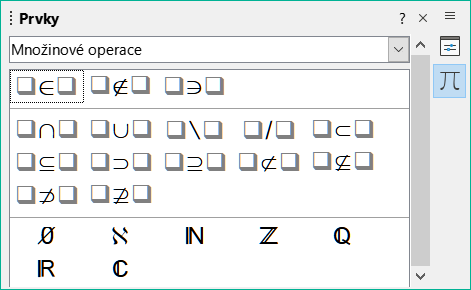
Obrázek 30: Množinové operace na panelu Prvky
Tabulka 8: Množinové operace
|
Množinové operace |
Značkovací jazyk |
Příklad vzorce |
|
Je obsaženo |
<?> in <?> |
[Warning: Linked object ignored] |
|
Není obsaženo |
<?> notin <?> |
[Warning: Linked object ignored] |
|
Obsahuje |
<?> owns <?> nebo <?> ni <?> |
[Warning: Linked object ignored] |
|
Průnik |
<?> intersection <?> |
[Warning: Linked object ignored] |
|
Sjednocení |
<?> union <?> |
[Warning: Linked object ignored] |
|
Rozdíl |
<?> setminus <?> nebo |
[Warning: Linked object ignored] |
|
Množina dělitelnosti (lomítko) |
<?> slash <?> |
[Warning: Linked object ignored] |
|
Podmnožina |
<?> subset <?> |
[Warning: Linked object ignored] |
|
Podmnožina nebo rovno |
<?> subseteq <?> |
[Warning: Linked object ignored] |
|
Nadmnožina |
<?> supset <?> |
[Warning: Linked object ignored] |
|
Nadmnožina nebo rovno |
<?> supseteq <?> |
[Warning: Linked object ignored] |
|
Není podmnožinou |
<?> nsubset <?> |
[Warning: Linked object ignored] |
|
Není podmnožinou nebo rovno |
<?> nsubseteq <?> |
[Warning: Linked object ignored] |
|
Není nadmnožinou |
<?> nsupset <?> |
[Warning: Linked object ignored] |
|
Není nadmnožinou nebo rovno |
<?> nsupseteq <?> |
[Warning: Linked object ignored] |
|
Prázdná množina |
emptyset |
[Warning: Linked object ignored] |
|
Alef (kardinání čísla) |
aleph |
[Warning: Linked object ignored] |
|
Množina přirozených čísel |
setN |
[Warning: Linked object ignored] |
|
Množina celých čísel |
setZ |
[Warning: Linked object ignored] |
|
Množina racionálních čísel |
setQ |
[Warning: Linked object ignored] |
|
Množina reálných čísel |
setR |
[Warning: Linked object ignored] |
|
Množina komplexních čísel |
setC |
[Warning: Linked object ignored] |
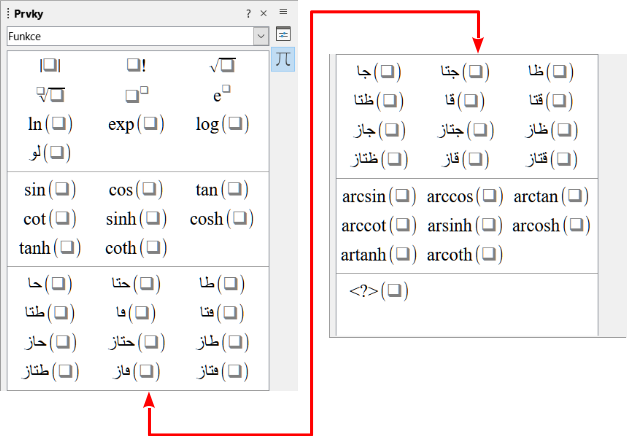
Obrázek 31: Funkce v panelu Prvky
Funkce
Chceme-li při zápisu v editoru vzorců získat přístup k pravidelně používaným funkcím, vybereme na postranní liště panel Funkce na kartě Prvky (obrázek 31). Úplný seznam funkcí nalezneme v tabulce 9.
Tabulka 9: Funkce
|
Operace |
Značkovací jazyk |
Příklad vzorce |
|
Absolutní hodnota |
abs{<?>} |
[Warning: Linked object ignored] |
|
Faktoriál |
fact{<?>} |
[Warning: Linked object ignored] |
|
Druhá odmocnina |
sqrt{<?>} |
[Warning: Linked object ignored] |
|
n-tá odmocnina |
nroot{<?>}{<?>} |
[Warning: Linked object ignored] |
|
Mocnina |
<?>^{<?>} |
[Warning: Linked object ignored] |
|
Přirozená exponenciální funkce |
func e^{<?>} |
[Warning: Linked object ignored] |
|
Přirozený logaritmus |
ln(<?>) |
[Warning: Linked object ignored] |
|
Exponenciální funkce |
exp(<?>) |
[Warning: Linked object ignored] |
|
Logaritmus |
log(<?>) |
[Warning: Linked object ignored] |
|
Sinus |
sin(<?>) |
[Warning: Linked object ignored] |
|
Kosinus |
cos(<?>) |
[Warning: Linked object ignored] |
|
Tangens |
tan(<?>) |
[Warning: Linked object ignored] |
|
Kotangens |
cot(<?>) |
[Warning: Linked object ignored] |
|
Hyperbolický sinus |
sinh(<?>) |
[Warning: Linked object ignored] |
|
Hyperbolický kosinus |
cosh(<?>) |
[Warning: Linked object ignored] |
|
Hyperbolický tangens |
tanh(<?>) |
[Warning: Linked object ignored] |
|
Hyperbolický kotangens |
coth(<?>) |
[Warning: Linked object ignored] |
|
Inverzní sinus nebo arkussinus |
arcsin(<?>) |
[Warning: Linked object ignored] |
|
Inverzní kosinus nebo arkuskosinus |
arccos(<?>) |
[Warning: Linked object ignored] |
|
Inverzní tangens nebo arkustangens |
arctan(<?>) |
[Warning: Linked object ignored] |
|
Inverzní kotangens nebo arkuskotangens |
arccot(<?>) |
[Warning: Linked object ignored] |
|
Inverzní nebo argument hyperbolického sinu |
arsinh(<?>) |
[Warning: Linked object ignored] |
|
Inverzní nebo argument hyperbolického kosinu |
arcosh(<?>) |
[Warning: Linked object ignored] |
|
Inverzní nebo argument hyperbolického tangens |
artanh(<?>) |
[Warning: Linked object ignored] |
|
Inverzní nebo argument hyperbolického kotangens |
arcoth(<?>) |
[Warning: Linked object ignored] |
|
Obrácené epsilon |
backepsilon |
[Warning: Linked object ignored] |
|
Dolní index |
<?> sub <?> |
[Warning: Linked object ignored] |
Operátory
Chceme-li při zápisu v editoru vzorců získat přístup k pravidelně používaným operátorům, vybereme na postranní liště Operátory na kartě Prvky (obrázek 32). Úplný seznam operátorů nalezneme v tabulce 10.
-
Poznámka
Pro vlastní operátory použijeme příkaz oper následovaný vlastním operátorem. Například zadáním oper OP from 0 to 1 A se vytvoří vzorec[Warning: Linked object ignored].
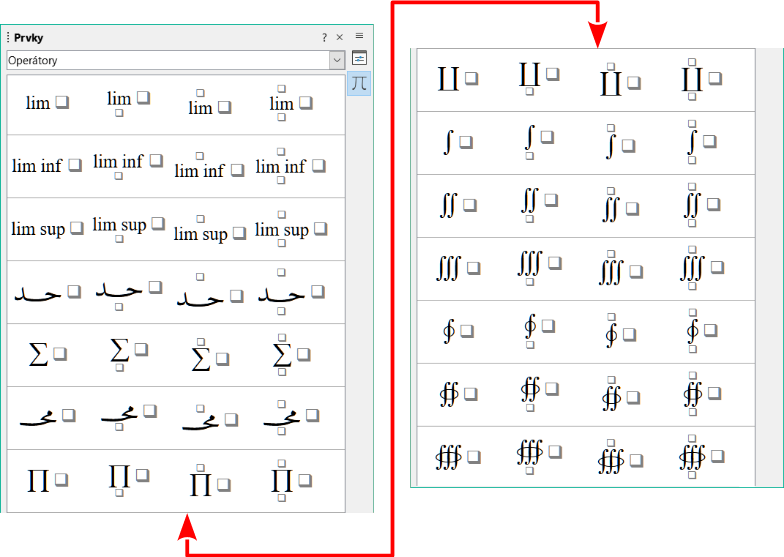
Obrázek 32: Operátory v panelu Prvky
Tabulka 10: Operátory
|
Operace |
Značkovací jazyk |
Příklad vzorce |
|
Limity |
lim <?> |
[Warning: Linked object ignored] |
|
Limita s indexem dole |
lim from{<?>} <?> |
[Warning: Linked object ignored] |
|
Limita s indexem nahoře |
lim to{<?>} <?> |
[Warning: Linked object ignored] |
|
Limita s indexem nahoře a dole |
lim from{<?>} to{<?>} <?> |
[Warning: Linked object ignored] |
|
Dolní limita |
liminf <?> |
[Warning: Linked object ignored] |
|
Horní limita |
limsup <?> |
[Warning: Linked object ignored] |
|
Součet |
sum <?> |
[Warning: Linked object ignored] |
|
Suma s indexem dole |
sum from{<?>} <?> |
[Warning: Linked object ignored] |
|
Suma s indexem nahoře |
sum to{<?>} <?> |
[Warning: Linked object ignored] |
|
Suma s indexem nahoře a dole |
sum from{<?>} to{<?>} <?> |
[Warning: Linked object ignored] |
|
Součin (produkt) |
prod <?> |
[Warning: Linked object ignored] |
|
Součin s indexem dole |
prod from{<?>} <?> |
[Warning: Linked object ignored] |
|
Součin s indexem nahoře |
prod to{<?>} <?> |
[Warning: Linked object ignored] |
|
Součin s indexem nahoře a dole |
prod from{<?>} to{<?>} <?> |
[Warning: Linked object ignored] |
|
Koprodukt |
coprod <?> |
[Warning: Linked object ignored] |
|
Koprodukt s indexem dole |
coprod from{<?>} <?> |
[Warning: Linked object ignored] |
|
Koprodukt s indexem nahoře |
coprod to{<?>} <?> |
[Warning: Linked object ignored] |
|
Koprodukt s indexem nahoře a dole |
coprod from{<?>} to{<?>} <?> |
[Warning: Linked object ignored] |
|
Integrál |
int <?> |
[Warning: Linked object ignored] |
|
Integrál s indexem dole |
int from{<?>} <?> |
[Warning: Linked object ignored] |
|
Integrál s indexem nahoře |
int to{<?>} <?> |
[Warning: Linked object ignored] |
|
Integrál s indexem nahoře a dole |
int from{<?>} to{<?>} <?> |
[Warning: Linked object ignored] |
|
Dvojný integrál |
iint <?> |
[Warning: Linked object ignored] |
|
Dvojný integrál s indexem dole |
iint from{<?>} <?> |
[Warning: Linked object ignored] |
|
Dvojný integrál s indexem nahoře |
iint to{<?>} <?> |
[Warning: Linked object ignored] |
|
Dvojný integrál s indexem nahoře a dole |
iint from{<?>} to{<?>} <?> |
[Warning: Linked object ignored] |
|
Trojný integrál |
iiint <?> |
[Warning: Linked object ignored] |
|
Trojný integrál s indexem dole |
iiint from{<?>} <?> |
[Warning: Linked object ignored] |
|
Trojný integrál s indexem nahoře |
iiint to{<?>} <?> |
[Warning: Linked object ignored] |
|
Trojný integrál s indexem nahoře a dole |
iiint from{<?>} to{<?>} |
[Warning: Linked object ignored] |
|
Křivkový integrál |
lint <?> |
[Warning: Linked object ignored] |
|
Křivkový integrál s indexem dole |
lint from{<?>} <?> |
[Warning: Linked object ignored] |
|
Křivkový integrál s indexem nahoře |
lint to{<?>} <?> |
[Warning: Linked object ignored] |
|
Křivkový integrál s indexem nahoře a dole |
lint from{<?>} to{<?>} <?> |
[Warning: Linked object ignored] |
|
Plošný integrál |
llint <?> |
[Warning: Linked object ignored] |
|
Plošný integrál s indexem dole |
llint from{<?>} <?> |
[Warning: Linked object ignored] |
|
Plošný integrál s indexem nahoře |
llint to{<?>} <?> |
[Warning: Linked object ignored] |
|
Plošný integrál s indexem nahoře a dole |
llint from{<?>} to{<?>} |
[Warning: Linked object ignored] |
|
Objemový integrál |
lllint <?> |
[Warning: Linked object ignored] |
|
Objemový integrál s indexem dole |
lllint from{<?>} <?> |
[Warning: Linked object ignored] |
|
Objemový integrál s indexem nahoře |
lllint to{<?>} <?> |
[Warning: Linked object ignored] |
|
Objemový integrál s indexem nahoře a dolet |
lllint from{<?>} to{<?>} <?> |
[Warning: Linked object ignored] |
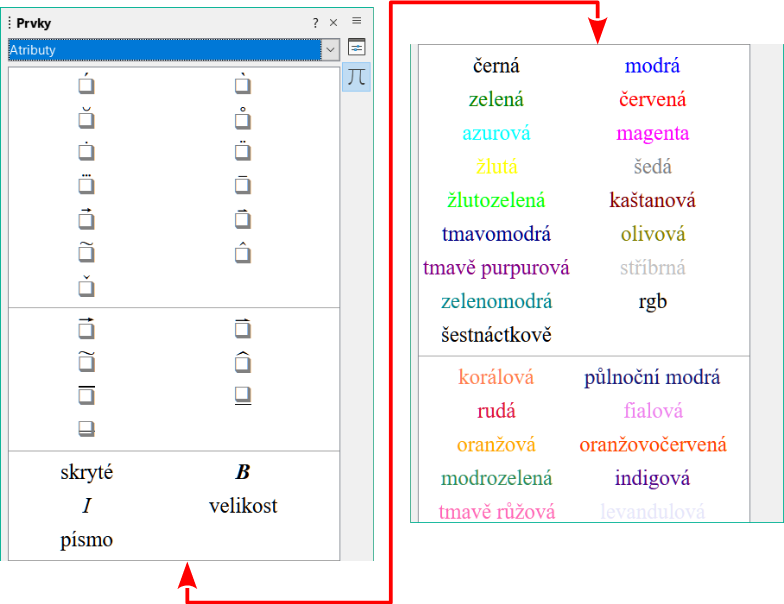
Obrázek 33: Atributy na panelu Prvky
Atributy
Chceme-li při zápisu v editoru vzorců získat přístup k pravidelně používaným atributům, vybereme na postranní liště Atributy na kartě Prvky (obrázek 33). Úplný seznam atributů je uveden v tabulce 11.
-
Poznámka
Příkaz font změní typ písma. První zástupný symbol je nahrazen názvem písma a druhý zástupný symbol je nahrazen vybranými hodnotami vzorce nebo textu. Výchozí písma jsou Serif, Sans nebo Fixed. Pokud byla do programu Math přidána vlastní písma (viz kapitola 1, Vytváření a úpravy vzorců), nahraďte první zástupný symbol názvem vlastního písma.
Tabulka 11: Atributy
|
Operace |
Značkovací jazyk |
Příklad vzorce |
|
Čárka |
acute <?> |
[Warning: Linked object ignored] |
|
Zpětná čárka |
grave <?> |
[Warning: Linked object ignored] |
|
Oblouček |
breve <?> |
[Warning: Linked object ignored] |
|
Kruh |
circle <?> |
[Warning: Linked object ignored] |
|
Tečka |
dot <?> |
[Warning: Linked object ignored] |
|
Dvojitá tečka |
ddot <?> |
[Warning: Linked object ignored] |
|
Trojtečka |
dddot <?> |
[Warning: Linked object ignored] |
|
S pruhem |
bar <?> |
[Warning: Linked object ignored] |
|
Vektorová šipka |
vec <?> |
[Warning: Linked object ignored] |
|
Šipka tvaru harpuny |
harpoon <?> |
[Warning: Linked object ignored] |
|
Tilda |
tilde <?> |
[Warning: Linked object ignored] |
|
Stříška |
hat <?> |
[Warning: Linked object ignored] |
|
Háček |
check <?> |
[Warning: Linked object ignored] |
|
S velkou vektorovou šipkou |
widevec {<?>} |
[Warning: Linked object ignored] |
|
Velká šipka tvaru harpuny |
wideharpoon <?> |
[Warning: Linked object ignored] |
|
Velká tilda |
widetilde {<?>} |
[Warning: Linked object ignored] |
|
Velká stříška |
widehat {<?>} |
[Warning: Linked object ignored] |
|
Čára nad |
overline {<?>} |
[Warning: Linked object ignored] |
|
Čára pod |
underline {<?>} |
[Warning: Linked object ignored] |
|
Čára přes |
overstrike {<?>} |
[Warning: Linked object ignored] |
|
Průhledné (prázdný zástupný znak vytvoří mezeru) |
phantom {<?>} |
[Warning: Linked object ignored] |
|
Tučné písmo |
bold <?> |
[Warning: Linked object ignored] |
|
Netučné písmo |
nbold <?> |
[Warning: Linked object ignored] |
|
Kurzíva |
ital <?> nebo italic <?> |
[Warning: Linked object ignored] |
|
Písmo bez kurzívy |
nitalic <?> |
[Warning: Linked object ignored] |
|
Změnit velikost |
size <?> {<?>} |
[Warning: Linked object ignored] |
|
Změnit písmo |
font <?> {<?>} |
[Warning: Linked object ignored] |
|
Černá barva |
color black {<?>} |
[Warning: Linked object ignored] |
|
Modrá barva |
color blue {<?>} |
[Warning: Linked object ignored] |
|
Zelená barva |
color green {<?>} |
[Warning: Linked object ignored] |
|
Červená barva |
color red {<?>} |
[Warning: Linked object ignored] |
|
Azurová barva |
color cyan {<?>} |
[Warning: Linked object ignored] |
|
Azurová barva (stejná jako azurová) |
barva aqua {<?>} |
[Warning: Linked object ignored] |
|
Purpurová barva |
color magenta {<?>} |
[Warning: Linked object ignored] |
|
Barva purpurová (stejná jako magenta) |
Color fuchsia {<?>} |
[Warning: Linked object ignored] |
|
Žlutá barva |
color yellow {<?>} |
[Warning: Linked object ignored] |
|
Šedá barva |
color gray {<?>} |
[Warning: Linked object ignored] |
|
Žlutozelená barva |
color lime {<?>} |
[Warning: Linked object ignored] |
|
Kaštanová barva |
color maroon {<?>} |
[Warning: Linked object ignored] |
|
Tmavomodrá barva |
color navy {<?>} |
[Warning: Linked object ignored] |
|
Olivová barva |
color olive {<?>} |
[Warning: Linked object ignored] |
|
Purpurová barva |
color purple {<?>} |
[Warning: Linked object ignored] |
|
Stříbrná barva |
color silver {<?>} |
[Warning: Linked object ignored] |
|
Zelenomodrá barva |
color teal {<?>} |
[Warning: Linked object ignored] |
|
Barvy RGB |
color rgb R G B {<?>} |
[Warning: Linked object ignored] |
|
Hexadecimální barvy |
color hex 000000 {<?>} |
[Warning: Linked object ignored] |
|
Korálová barva |
color coral {<?>} |
[Warning: Linked object ignored] |
|
Barva půlnoční modrá |
color midnightblue {<?>} |
[Warning: Linked object ignored] |
|
Rudá barva |
color crimson {<?>} |
[Warning: Linked object ignored] |
|
Barva fialová |
color violet {<?>} |
[Warning: Linked object ignored] |
|
Oranžová barva |
color orange {<?>} |
[Warning: Linked object ignored] |
|
Oranžovočervená barva |
color orangered {<?>} |
[Warning: Linked object ignored] |
|
Modrozelená barva |
color seagreen {<?>} |
[Warning: Linked object ignored] |
|
Indigová barva |
color indigo {<?>} |
[Warning: Linked object ignored] |
|
Barva tmavě růžová |
color hotpink {<?>} |
[Warning: Linked object ignored] |
|
Levandulová barva |
color lavender {<?>} |
[Warning: Linked object ignored] |
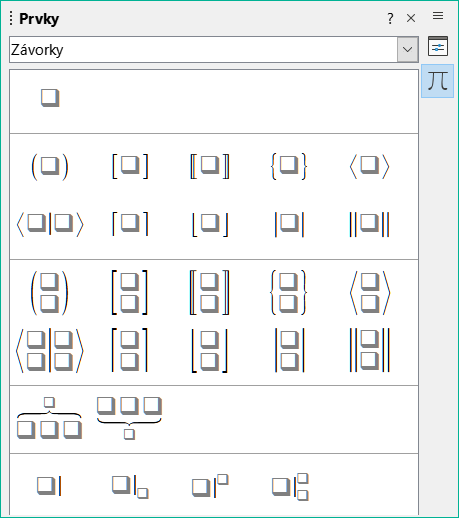
Obrázek 34: Závorky na panelu Prvky
Závorky
Chceme-li při zápisu v editoru vzorců získat přístup k pravidelně používaným závorkám, vybereme na postranní liště Závorky na kartě Prvky (obrázek 34). Úplný seznam závorek najdeme v tabulce 12.
Tabulka 12: Závorky
|
Operace |
Značkovací jazyk |
Příklad vzorce |
|
Skupinové závorky (nejsou zobrazeny ve vzorci) |
{<?>} |
[Warning: Linked object ignored] |
|
Kulaté závorky |
(<?>) |
[Warning: Linked object ignored] |
|
Levá kulatá závorka |
\(<?> |
[Warning: Linked object ignored] |
|
Pravá kulatá závorka |
<?>\) |
[Warning: Linked object ignored] |
|
Hranaté závorky |
[<?>] |
[Warning: Linked object ignored] |
|
Levá hranatá závorka |
\[<?> |
[Warning: Linked object ignored] |
|
Pravá hranatá závorka |
<?>\] |
[Warning: Linked object ignored] |
|
Dvojité hranaté závorky |
ldbracket <?> rdbracket |
[Warning: Linked object ignored] |
|
Levá dvojitá hranatá závorka |
\ldbracket <?> |
[Warning: Linked object ignored] |
|
Pravá dvojitá hranatá závorka |
<?> \rdbracket |
[Warning: Linked object ignored] |
|
Složené závorky |
lbrace <?> rbrace |
[Warning: Linked object ignored] |
|
Levá složená závorka |
\lbrace <?> |
[Warning: Linked object ignored] |
|
Pravá složená závorka |
<?> \rbrace |
[Warning: Linked object ignored] |
|
Špičaté závorky |
langle <?> rangle |
[Warning: Linked object ignored] |
|
Levá špičatá závorka |
\langle <?> |
[Warning: Linked object ignored] |
|
Pravá špičatá závorka |
<?> \rangle |
[Warning: Linked object ignored] |
|
Závorky operátoru |
langle <?> mline <?> rangle |
[Warning: Linked object ignored] |
|
Horní celá část |
lceil <?> rceil |
[Warning: Linked object ignored] |
|
Levá závorka s horní celou částí |
\lceil <?> |
[Warning: Linked object ignored] |
|
Pravá závorka s horní celou částí |
<?> \rceil |
[Warning: Linked object ignored] |
|
Dolní celá část |
lfloor <?> rfloor |
[Warning: Linked object ignored] |
|
Levá závorka s dolní celou částí |
\lfloor <?> |
[Warning: Linked object ignored] |
|
Pravá závorka s dolní celou částí |
<?> \rfloor |
[Warning: Linked object ignored] |
|
Jednoduché čáry |
lline <?> rline |
[Warning: Linked object ignored] |
|
Levá jednoduchá čára |
\lline <?> |
[Warning: Linked object ignored] |
|
Pravá jednoduchá čára |
<?> \rline |
[Warning: Linked object ignored] |
|
Dvojité čáry |
ldline <?> rdline |
[Warning: Linked object ignored] |
|
Levá dvojitá čára |
\ldline <?> |
[Warning: Linked object ignored] |
|
Pravá dvojitá čára |
<?> \rdline |
[Warning: Linked object ignored] |
|
Zvětšující se kulaté závorky |
left ( <?> right ) |
[Warning: Linked object ignored] |
|
Zvětšující se levá kulatá závorka |
left ( <?> right none |
[Warning: Linked object ignored] |
|
Zvětšující se pravá kulatá závorka |
left none <?> right ) |
[Warning: Linked object ignored] |
|
Zvětšující se hranaté závorky |
left [ <?> right ] |
[Warning: Linked object ignored] |
|
Zvětšující se levá hranatá závorka |
left [ <?> right none |
[Warning: Linked object ignored] |
|
Zvětšující se pravá hranatá závorka |
left none <?> right ] |
[Warning: Linked object ignored] |
|
Zvětšující se dvojité hranaté závorky |
left ldbracket <?> right rdbracket |
[Warning: Linked object ignored] |
|
Zvětšující se levá dvojitá hranatá závorka |
left ldbracket <?> right none |
[Warning: Linked object ignored] |
|
Zvětšující se pravá dvojitá hranatá závorka |
left none <?> right rdbracket |
[Warning: Linked object ignored] |
|
Zvětšující se složené závorky |
left lbrace <?> right rbrace |
[Warning: Linked object ignored] |
|
Zvětšující se levá složená závorka |
left lbrace {<?>} right none |
[Warning: Linked object ignored] |
|
Zvětšující se pravá složená závorka |
left none {<?>} right rbrace |
[Warning: Linked object ignored] |
|
Zvětšující se špičaté závorky |
left langle <?> right rangle |
[Warning: Linked object ignored] |
|
Zvětšující se levá špičatá závorka |
left langle {<?>} right none |
[Warning: Linked object ignored] |
|
Zvětšující se pravá špičatá závorka |
left none {<?>} right rangle |
[Warning: Linked object ignored] |
|
Zvětšující se závorky operátoru |
left langle <?> mline <?> right none |
[Warning: Linked object ignored] |
|
Zvětšující se levá závorka operátoru |
left langle <?> mline <?> right none |
[Warning: Linked object ignored] |
|
Zvětšující se pravá závorka operátoru |
left none <?> mline <?> right rangle |
[Warning: Linked object ignored] |
|
Zvětšující se horní celá část |
left lceil <?> right rceil |
[Warning: Linked object ignored] |
|
Zvětšující se levá závorka horní celá část |
left lceil <?> right none |
[Warning: Linked object ignored] |
|
Zvětšující se pravá závorka horní celá část |
left none <?> right rceil |
[Warning: Linked object ignored] |
|
Zvětšující se dolní celá část |
left lfloor <?> right rfloor |
[Warning: Linked object ignored] |
|
Zvětšující se levá závorka dolní celá část |
left lfloor <?> right none |
[Warning: Linked object ignored] |
|
Zvětšující se pravá závorka horní celá část |
left none <?> right rfloor |
[Warning: Linked object ignored] |
|
Zvětšující se jednoduché čáry |
left lline <?> right rline |
[Warning: Linked object ignored] |
|
Zvětšující se levá jednoduchá čára |
left lline <?> right none |
[Warning: Linked object ignored] |
|
Zvětšující se pravá jednoduchá čára |
left none <?> right rline |
[Warning: Linked object ignored] |
|
Zvětšující se dvojité čáry |
left ldline <?> right rdline |
[Warning: Linked object ignored] |
|
Zvětšující se levá dvojitá čára |
left ldline <?> right none |
[Warning: Linked object ignored] |
|
Zvětšující se pravá dvojitá čára |
left none <?> right rdline |
[Warning: Linked object ignored] |
|
Zvětšující se složená závorka nahoře |
{<?>} overbrace {<?>} |
[Warning: Linked object ignored] |
|
Zvětšující se složená závorka dole |
{<?>} underbrace {<?>} |
[Warning: Linked object ignored] |
Formáty
Chceme-li při zápisu v editoru vzorců získat přístup k pravidelně používaným formátům, vybereme na postranní liště Formáty na kartě Prvky (obrázek 35). Úplný seznam formátů najdeme v tabulce 13.
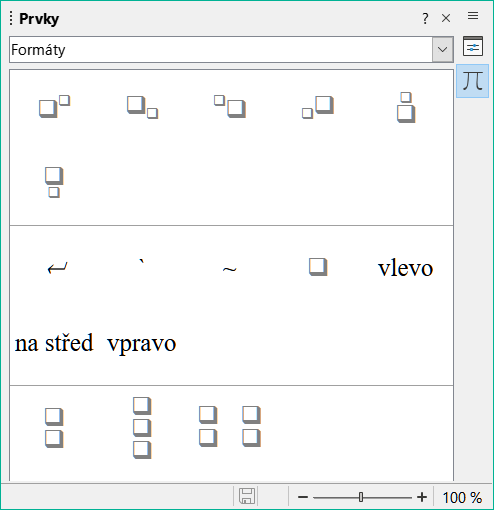
Obrázek 35: Formáty v panelu Prvky
-
Poznámka
Text ve vzorci je ve výchozím nastavení zarovnán na střed. V případě, že má vzorec více řádek, použijeme příkazy alignl a alignr, čímž zarovnáme text vlevo nebo vpravo. Příkazy pro zarovnání lze také použít ve spojení s příkazy pro zarovnání víceřádkových vzorců na určitý prvek vzorce, například na znak rovnítka (=).
Tabulka 13: Formáty
|
Operace |
Značkovací jazyk |
Příklad vzorce |
|
Exponent (horní index vpravo) |
<?>^{<?>} nebo <?>sup{<?>} nebo |
[Warning: Linked object ignored] |
|
Dolní index vpravo |
<?>_{<?>} nebo <?>sub{<?>} nebo |
[Warning: Linked object ignored] |
|
Horní index vlevo |
<?>lsup{<?>} |
[Warning: Linked object ignored] |
|
Dolní index vlevo |
<?>lsub{<?>} |
[Warning: Linked object ignored] |
|
Horní index uprostřed |
<?>csup{<?>} |
[Warning: Linked object ignored] |
|
Dolní index uprostřed |
<?>csub{<?>} |
[Warning: Linked object ignored] |
|
Nový řádek |
newline |
[Warning: Linked object ignored] |
|
Malá mezera |
` |
[Warning: Linked object ignored] |
|
Mezera nebo velká mezera |
~ |
[Warning: Linked object ignored] |
|
Bez mezery (potlačí mezeru mezi prvky) |
nospace {<?>} |
[Warning: Linked object ignored] |
|
Zarovnat vlevo |
alignl <?> |
[Warning: Linked object ignored] |
|
Zarovnat na střed |
alignc <?> |
[Warning: Linked object ignored] |
|
Zarovnat vpravo |
alignr <?> |
[Warning: Linked object ignored] |
|
Vertikální zásobník (2 prvky) |
binom{<?>}{<?>} |
[Warning: Linked object ignored] |
|
Vertikální zásobník (více než 2 prvky) |
stack{<?> # <?> # <?>} |
[Warning: Linked object ignored] |
|
Maticový zásobník |
matrix{<?> # <?> ## <?> # <?>} |
[Warning: Linked object ignored] |
Ostatní
Chceme-li při zápisu v editoru vzorců získat přístup k pravidelně používaným dalším příkazům, vybereme na postranní liště Jiné na kartě Prvky (obrázek 36). Úplný seznam dalších příkazů najdeme v tabulce 14.
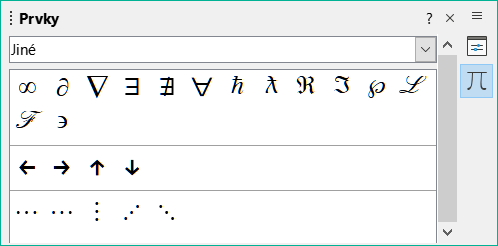
Obrázek 36: Jiné v panelu Prvky
Tabulka 14: Jiné
|
Operace |
Značkovací jazyk |
Příklad vzorce |
|
Zástupný znak |
<?> |
|
|
Nekonečno |
infinity nebo infty |
[Warning: Linked object ignored] |
|
Parciální derivace nebo nastavení tolerance |
partial |
[Warning: Linked object ignored] |
|
Nabla vektor |
nabla |
[Warning: Linked object ignored] |
|
Existenční kvantifikátor, existuje alespoň jeden |
exists |
[Warning: Linked object ignored] |
|
Existenční kvantifikátor, neexistuje |
notexists |
[Warning: Linked object ignored] |
|
Univerzální kvantifikátor, pro všechny |
forall |
[Warning: Linked object ignored] |
|
Konstanta h s pruhem |
hbar |
[Warning: Linked object ignored] |
|
Lambda s pruhem |
lambdabar |
[Warning: Linked object ignored] |
|
Reálná část komplexního čísla |
re |
[Warning: Linked object ignored] |
|
Imaginární část komplexního čísla |
im |
[Warning: Linked object ignored] |
|
Weierstrassovo p |
wp |
[Warning: Linked object ignored] |
|
Laplaceova transformace |
laplace |
[Warning: Linked object ignored] |
|
Šipka doleva |
leftarrow |
[Warning: Linked object ignored] |
|
Šipka doprava |
rightarrow |
[Warning: Linked object ignored] |
|
Šipka nahoru |
uparrow |
[Warning: Linked object ignored] |
|
Šipka dolů |
downarrow |
[Warning: Linked object ignored] |
|
Výpustky |
dotslow |
[Warning: Linked object ignored] |
|
Matematická výpustka |
dotsaxis |
[Warning: Linked object ignored] |
|
Svislá výpustka |
dotsvert |
[Warning: Linked object ignored] |
|
Výpustka diagonálně nahoru |
dotsup nebo dotsdiag |
[Warning: Linked object ignored] |
|
Výpustka diagonálně dolů |
dotsdown |
[Warning: Linked object ignored] |
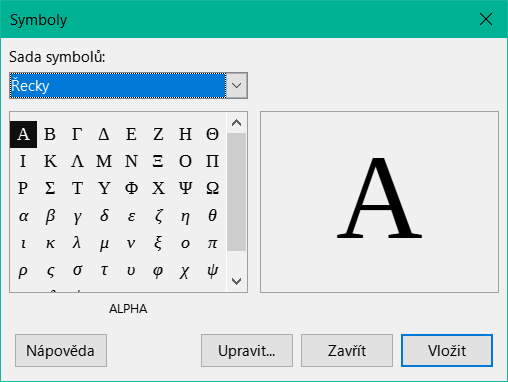
Obrázek 37: Dialogové okno Symboly – řecké znaky
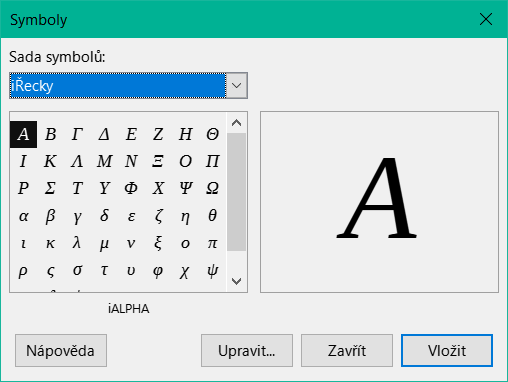
Obrázek 38: Dialogové okno Symboly – řecké znaky v kurzivě
Řecké znaky
Řecké znaky a řecká kurzíva se do vzorce obvykle zadávají pomocí dialogového okna Symboly (obrázek 37 a obrázek 38). Pokud je však řecký znak znám, zadáme do Editoru vzorců znak procenta (%) následovaný názvem řeckého znaku.
-
U řeckých znaků psaných velkými písmeny zadáme název velkými písmeny, například %BETA [Warning: Linked object ignored]. Seznam velkých řeckých znaků najdeme v tabulce 15.
-
Pro řecké znaky psané malými písmeny zadáme název malými písmeny, například %beta [Warning: Linked object ignored]. Úplný seznam malých řeckých znaků najdeme v tabulce 15.
-
Řecké znaky psané kurzívou lze zadat do vzorce zadáním znaku i za znak procenta (%) před název řeckého znaku, například %iPI[Warning: Linked object ignored] fpro velká písmena a %ipi pro malá písmena [Warning: Linked object ignored]. Úplný seznam řeckých znaků pro kurzívu najdeme v tabulce 16.
-
Poznámka
V lokalizovaných verzích LibreOffice jsou také lokalizovány názvy řeckých znaků. Pokud není dokument lokalizován do stejného jazyka, nemusí názvy řeckých znaků v následujících tabulkách fungovat správně. V takovém případě vybereme požadovaný řecký znak pomocí dialogového okna Symboly. Pokud je název řeckého znaku vybrán v dialogovém okně Symboly, zobrazí se ve správném jazyce ve spodní části dialogového okna Symboly.
Tabulka 15: Řecké znaky
|
Značkovací jazyk |
Velká písmena |
Značkovací jazyk |
Malá písmena |
|
%ALPHA |
[Warning: Linked object ignored] |
%alpha |
[Warning: Linked object ignored] |
|
%BETA |
[Warning: Linked object ignored] |
%beta |
[Warning: Linked object ignored] |
|
%GAMMA |
[Warning: Linked object ignored] |
%gamma |
[Warning: Linked object ignored] |
|
%DELTA |
[Warning: Linked object ignored] |
%delta |
[Warning: Linked object ignored] |
|
%EPSILON |
[Warning: Linked object ignored] |
%epsilon |
[Warning: Linked object ignored] |
|
%ZETA |
[Warning: Linked object ignored] |
%zeta |
[Warning: Linked object ignored] |
|
%ETA |
[Warning: Linked object ignored] |
%eta |
[Warning: Linked object ignored] |
|
%THETA |
[Warning: Linked object ignored] |
%theta |
[Warning: Linked object ignored] |
|
%IOTA |
[Warning: Linked object ignored] |
%iota |
[Warning: Linked object ignored] |
|
%KAPPA |
[Warning: Linked object ignored] |
%kappa |
[Warning: Linked object ignored] |
|
%LAMBDA |
[Warning: Linked object ignored] |
%lambda |
[Warning: Linked object ignored] |
|
%MU |
[Warning: Linked object ignored] |
%mu |
[Warning: Linked object ignored] |
|
%NU |
[Warning: Linked object ignored] |
%nu |
[Warning: Linked object ignored] |
|
%XI |
[Warning: Linked object ignored] |
%xi |
[Warning: Linked object ignored] |
|
%OMICRON |
[Warning: Linked object ignored] |
%omicron |
[Warning: Linked object ignored] |
|
%PI |
[Warning: Linked object ignored] |
%pi |
[Warning: Linked object ignored] |
|
%RHO |
[Warning: Linked object ignored] |
%rho |
[Warning: Linked object ignored] |
|
%SIGMA |
[Warning: Linked object ignored] |
%sigma |
[Warning: Linked object ignored] |
|
%TAU |
[Warning: Linked object ignored] |
%tau |
[Warning: Linked object ignored] |
|
%UPSILON |
[Warning: Linked object ignored] |
%upsilon |
[Warning: Linked object ignored] |
|
%PHI |
[Warning: Linked object ignored] |
%phi |
[Warning: Linked object ignored] |
|
%CHI |
[Warning: Linked object ignored] |
%chi |
[Warning: Linked object ignored] |
|
%PSI |
[Warning: Linked object ignored] |
%psi |
[Warning: Linked object ignored] |
|
%OMEGA |
[Warning: Linked object ignored] |
%omega |
[Warning: Linked object ignored] |
Tabulka 16: Řecké znaky kurzívou
|
Značkovací jazyk |
Velká písmena |
Značkovací jazyk |
Malá písmena Znak |
|
%iALPHA |
[Warning: Linked object ignored] |
%ialpha |
[Warning: Linked object ignored] |
|
%iBETA |
[Warning: Linked object ignored] |
%ibeta |
[Warning: Linked object ignored] |
|
%iGAMMA |
[Warning: Linked object ignored] |
%igamma |
[Warning: Linked object ignored] |
|
%iDELTA |
[Warning: Linked object ignored] |
%idelta |
[Warning: Linked object ignored] |
|
%iEPSILON |
[Warning: Linked object ignored] |
%iepsilon |
[Warning: Linked object ignored] |
|
%iZETA |
[Warning: Linked object ignored] |
%izeta |
[Warning: Linked object ignored] |
|
%iETA |
[Warning: Linked object ignored] |
%ieta |
[Warning: Linked object ignored] |
|
%iTHETA |
[Warning: Linked object ignored] |
%itheta |
[Warning: Linked object ignored] |
|
%iIOTA |
[Warning: Linked object ignored] |
%iiota |
[Warning: Linked object ignored] |
|
%iKAPPA |
[Warning: Linked object ignored] |
%ikappa |
[Warning: Linked object ignored] |
|
%iLAMBDA |
[Warning: Linked object ignored] |
%ilambda |
[Warning: Linked object ignored] |
|
%iMU |
[Warning: Linked object ignored] |
%imu |
[Warning: Linked object ignored] |
|
%iNU |
[Warning: Linked object ignored] |
%inu |
[Warning: Linked object ignored] |
|
%iXI |
[Warning: Linked object ignored] |
%ixi |
[Warning: Linked object ignored] |
|
%iOMICRON |
[Warning: Linked object ignored] |
%iomicron |
[Warning: Linked object ignored] |
|
%iPI |
[Warning: Linked object ignored] |
%ipi |
[Warning: Linked object ignored] |
|
%iRHO |
[Warning: Linked object ignored] |
%irho |
[Warning: Linked object ignored] |
|
%iSIGMA |
[Warning: Linked object ignored] |
%isigma |
[Warning: Linked object ignored] |
|
%iTAU |
[Warning: Linked object ignored] |
%itau |
[Warning: Linked object ignored] |
|
%iUPSILON |
[Warning: Linked object ignored] |
%iupsilon |
[Warning: Linked object ignored] |
|
%iPHI |
[Warning: Linked object ignored] |
%iphi |
[Warning: Linked object ignored] |
|
%iCHI |
[Warning: Linked object ignored] |
%ichi |
[Warning: Linked object ignored] |
|
%iPSI |
[Warning: Linked object ignored] |
%ipsi |
[Warning: Linked object ignored] |
|
%iOMEGA |
[Warning: Linked object ignored] |
%iomega |
[Warning: Linked object ignored] |
Speciální znaky
Speciální znaky se do vzorce obvykle zadávají pomocí dialogového okna Symboly (obrázek 37 a obrázek 38). Pokud je však název speciálního znaku znám, zadáme do Editoru vzorců znak procenta (%) následovaný názvem speciálního znaku. Tabulka 17 uvádí úplný seznam speciálních znaků, které jsou k dispozici v LibreOffice.
Tabulka 17: Speciální znaky
|
Značkovací jazyk |
Znak |
Značkovací jazyk |
Znak |
|
%perthousand |
[Warning: Linked object ignored] |
%tendto |
[Warning: Linked object ignored] |
|
%noelement |
[Warning: Linked object ignored] |
%infinite |
[Warning: Linked object ignored] |
|
%angle |
[Warning: Linked object ignored] |
%and |
[Warning: Linked object ignored] |
|
%or |
[Warning: Linked object ignored] |
%notequal |
[Warning: Linked object ignored] |
|
%identical |
[Warning: Linked object ignored] |
%strictlylessthan |
[Warning: Linked object ignored] |
|
%strictlygreaterthan |
[Warning: Linked object ignored] |
|
|
-
Poznámka
V lokalizovaných verzích LibreOffice jsou také lokalizovány názvy speciálních znaků. Pokud dokument není lokalizován do stejného jazyka, názvy speciálních znaků v tabulce 17 nemusí fungovat správně. V takovém případě vybereme požadovaný speciální znak pomocí dialogového okna Symboly. Pokud je vybrán v dialogovém okně Symboly, zobrazí se název speciálního znaku ve správném jazyce ve spodní části dialogového okna Symboly.
Vyhrazená slova
Vyhrazené slovo je slovo, které LibreOffice používá jako příkaz ve značkovacím jazyce aplikace Math a nelze jej použít jako název proměnné ani zadat do vzorce jako text. Chceme-li použít vyhrazené slovo jako text ve vzorci, musí být vyhrazené slovo umístěno do dvojitých uvozovek.
Uvažujme například, že použijeme slovo „purple“ ve vzorci a všechny prvky vzorce se nezmění na fialovou barvu. IPokud do editoru vzorců zadáme A purple B , výsledný vzorec je[Warning: Linked object ignored], což je nesprávné a chyba je zobrazena obráceným otazníkem. Chceme-li tuto chybu opravit, zadáme v editoru vzorců A „purple“ B pomocí dvojitých uvozovek na každé straně slova purple a výsledný správný vzorec je [Warning: Linked object ignored].
Pokud chceme, aby bylo slovo purple napsané kurzívou, zadáme do editoru vzorců A italic{ "purple" } B. Výsledek je vzorec [Warning: Linked object ignored] .